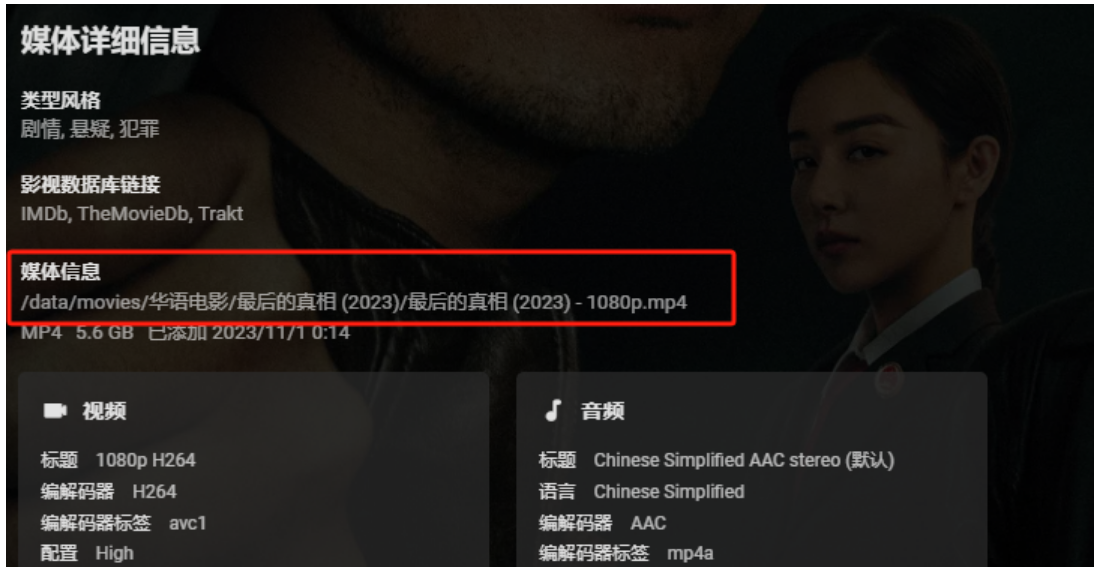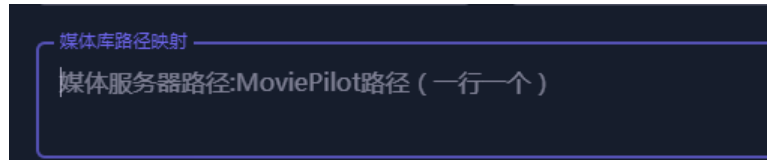MoviePilot部署教程|新手指南|媒体整理|信息刮削|搜索下载|媒体订阅
编辑更新日志
2024-5-31
-
更新目录相关设置
-
更新cookiecloud设置
-
部分细节文字优化
-
版本基于Moviepilot v1.9.2
前言
MoviePilot是一款基于 NAStool部分代码重新设计,聚焦自动化核心需求,减少问题同时更易于扩展和维护。
整体部署过程已经完成,部分非必要章节后续补充
必要条件
1、需要有http代理环境,可以在旁路由中开启。

相关教程可以查看:群晖虚拟机安装openwrt旁路由
CookieCloud插件安装
更新:
MoviePilot已经内部集成CookieCloud服务端,勾选启用本地CookieCloud服务器即可。
勾选后服务器的地址为:IP:3000/cookiecloud(IP为服务器ip,端口为mp端口)
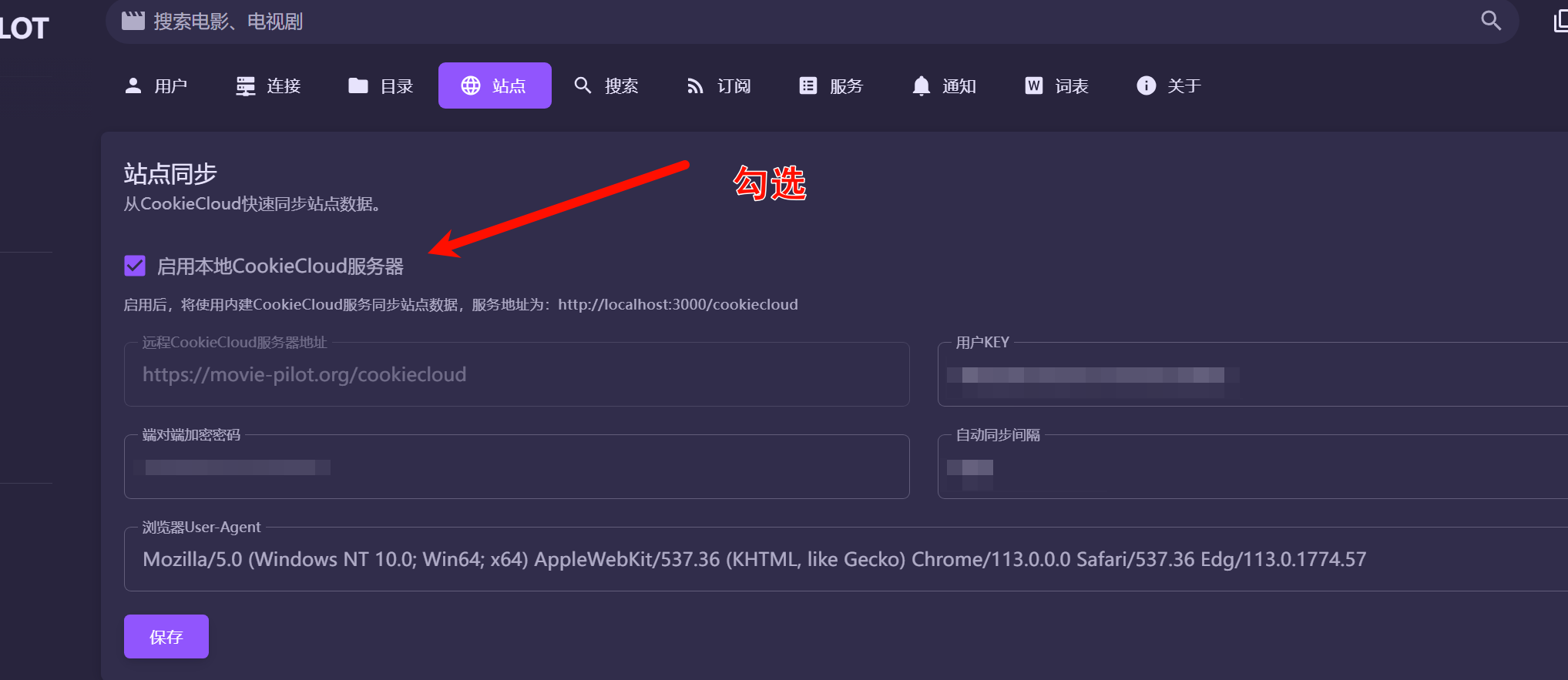
1、CookieCloud是用来同步PT站点和MoviePilot的cookie信息的工具,属于必须安装的插件,首先进入到CookieCloud的github主页下载插件。
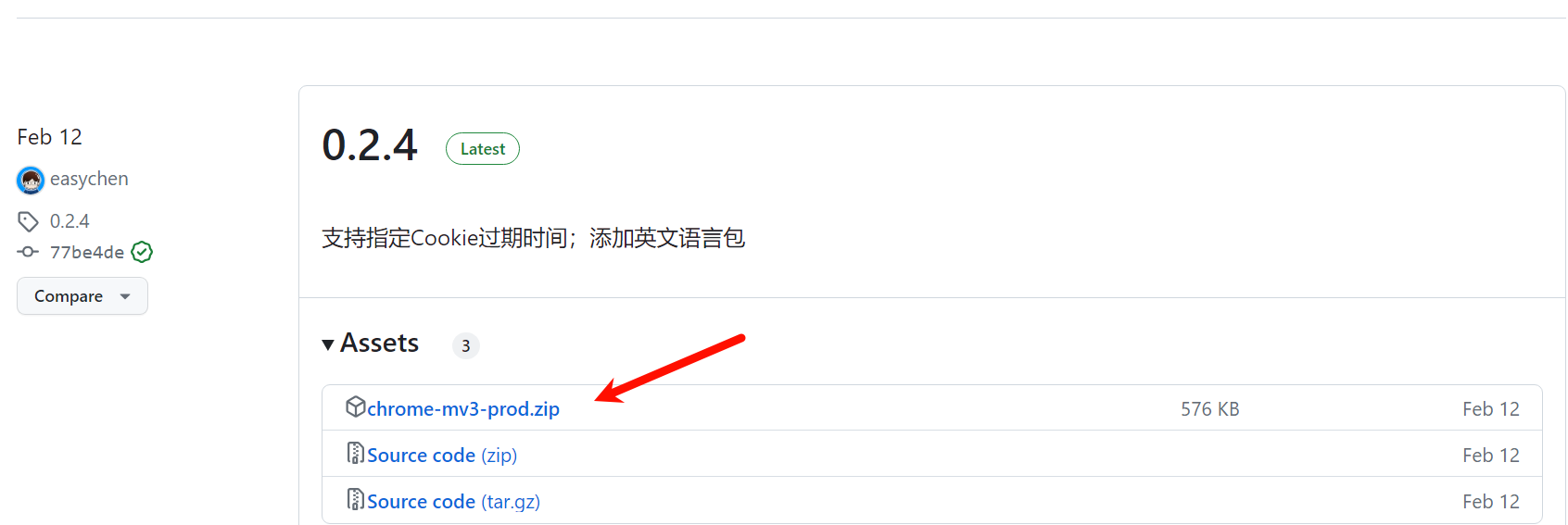
2、将下载好的插件解压到电脑的任意位置,然后点击chrome的菜单找到拓展程序,然后选择加载已解压的拓展程序,选择解压好的cookiecloud文件夹。

3、拓展程序添加成功。

CookieCloud后台本地部署(非必须)
moviepilot已经内置
EMBY搭建
Emby Server在之前的教程中写过,以下为dokcer-compose文件,请修改相关参数后使用,具体部署教程请查看往期。
version: "2.3"
services:
emby:
image: emby/embyserver:latest
container_name: embyserver
network_mode: host # Enable DLNA and Wake-on-Lan
environment:
## emby 代理,配置后可以加速媒体信息的图片刮削
# - HTTP_PROXY=http://10.0.0.254:10080
# - ALL_PROXY=http://10.0.0.254:10080
# - NO_PROXY=172.17.0.1,127.0.0.1,localhost
- UID=0
- GID=0
- GIDLIST=100
volumes:
## emby配置目录
- /volume1/docker/emby:/config
## emby媒体目录
- /volume1/music:/music
- /volume2/PTSSD:/PTSSD
ports:
## 端口
- 8096:8096 # HTTP port
- 8920:8920 # HTTPS port
devices:
## 调用核显
- /dev/dri:/dev/dri # VAAPI/NVDEC/NVENC render nodes
restart: on-failureJellyfin搭建
qBittorrent搭建
qbittorrent在之前的教程中写过,以下为dokcer-compose文件,请修改相关参数后使用,具体部署教程请查看往期。
version: "2.3"
services:
qbittorrent:
image: chisbread/qbittorrent:latest
container_name: qbittorrent
environment:
- UID=1000
- GID=1000
volumes:
## qb配置目录需要修改
- /volume1/docker/qbittorrent/config:/config # Configuration directory
## 媒体目录需要修改
- /volume2/PTSSD:/PTSSD
## qb映射端口需要修改
ports:
- 54213:54213
- 54213:54213/udp
- 8085:8080
restart: on-failureTransmission
1、transmission在之前的教程中写过,以下为dokcer-compose文件,请修改相关参数后使用,具体部署教程请查看往期。
version: "2.3"
services:
transmission:
image: chisbread/transmission
container_name: transmission
environment:
- PUID=1000
- PGID=1000
- TZ=Asia/Shanghai
- USER=zwbpc
- PASS=Zwb1413030130
volumes:
- /volume1/docker/transmission/config:/config # Configuration directory
- /volume3/PTHHD:/PTHHD
ports:
- 51412:51412
- 51412:51412/udp
- 9091:9091
restart: on-failureMoviePilot部署
1、下面是MoviePilot的docker-compose文件,可以在群晖项目中直接导入,也支持其他支持docker-compose功能的NAS。
2、随着MoviePilot的迭代更新,MoviePilot很多功能和设置都可以在web ui中进行配置,包括很多环境变量使用默认设置即可,我们需要配置修改的选项有四个,代理、认证站点信息、MoviePilot的配置文件目录、媒体库目录。根据下面的提示修改配置文件。
version: "2.3"
services:
moviepilo:
image: jxxghp/moviepilot:latest
container_name: moviePilot
environment:
- UID=1000
- GID=1000
- UMASK=022
- NGINX_PORT=3000
- PORT=3001
#代理 (用于连接tmdb、更新等)
- PROXY_HOST=http://10.0.0.4:10080
- MoviePilot_AUTO_UPDATE =true
#认证站点信息
- AUTH_SITE=xxxx
- AUDIENCES_UID=xxxxx
- AUDIENCES_PASSKEY=xxxxxxxxxxxxxxxxxxxxxxxxxxxxxxx
volumes:
# MoviePilot配置文件目录
- /volume1/docker/moviepilot/data:/moviepilot #数据目录
- /volume1/docker/moviepilot/config:/config #配置目录
# 媒体库目录
- /volume2/PTSSD:/PTSSD
ports:
- 3000:3000 # HTTP port
restart: on-failure-
代理:直接使用旁路由openwrt开启即可,默认格式为http://10.0.0.4:10080

-
认证站点支持
iyuu/hhclub/audiences/hddolby/zmpt/freefarm/hdfans/wintersakura/leaves/ptba/icc2022/ptlsp/xingtan/ptvicomo/agsvpt/hdkyl/qingwa,使用那个站点需要将AUTH_SITE=xxxx中的xxxx参数配置为站点名称,并配置对应的用户名和密钥。 -
MoviePilot有两个目录一个为配置目录/config一个为数据目录/MoviePilot,我在群晖docker目录下创建了MoviePilot,并在其中建立了两个目录/data对应数据目录/MoviePilot,/config对应配置目录/config。

-
媒体目录,就是存放电影的目录,在这个目录中我们只需要创建两个文件夹,一个是下载目录一个是资源整理目录(硬链接目录)。

3、以上创建的目录请给予everyone权限。
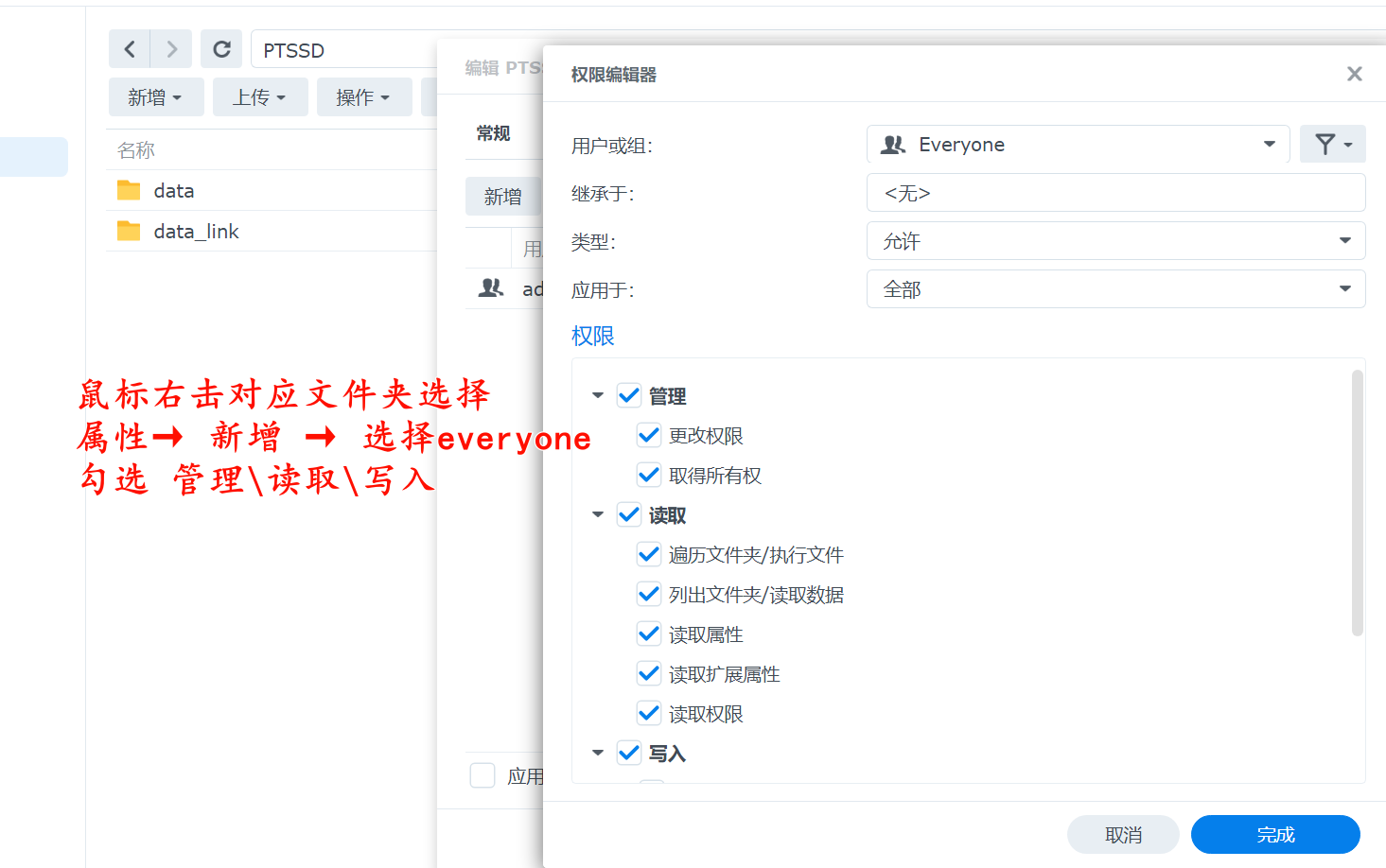
3、请仔细修改(代理、认证站点信息、MoviePilot的配置文件目录、媒体库目录)配置信息,其他配置如果不明白其意思使用默认设置即可。

4、登录群晖,打开Container Manager→项目→新增,名称MoviePilot、路径选择MoviePilot根目录即可,是用来存放dokcer-compose的配置文件的。来源选择创建docker-compose文件,然后在下面输入框粘贴上面编辑好的配置文件,如果配置文件没有错误的话,下一步会亮起,如果出现错误,请根据提示修改。
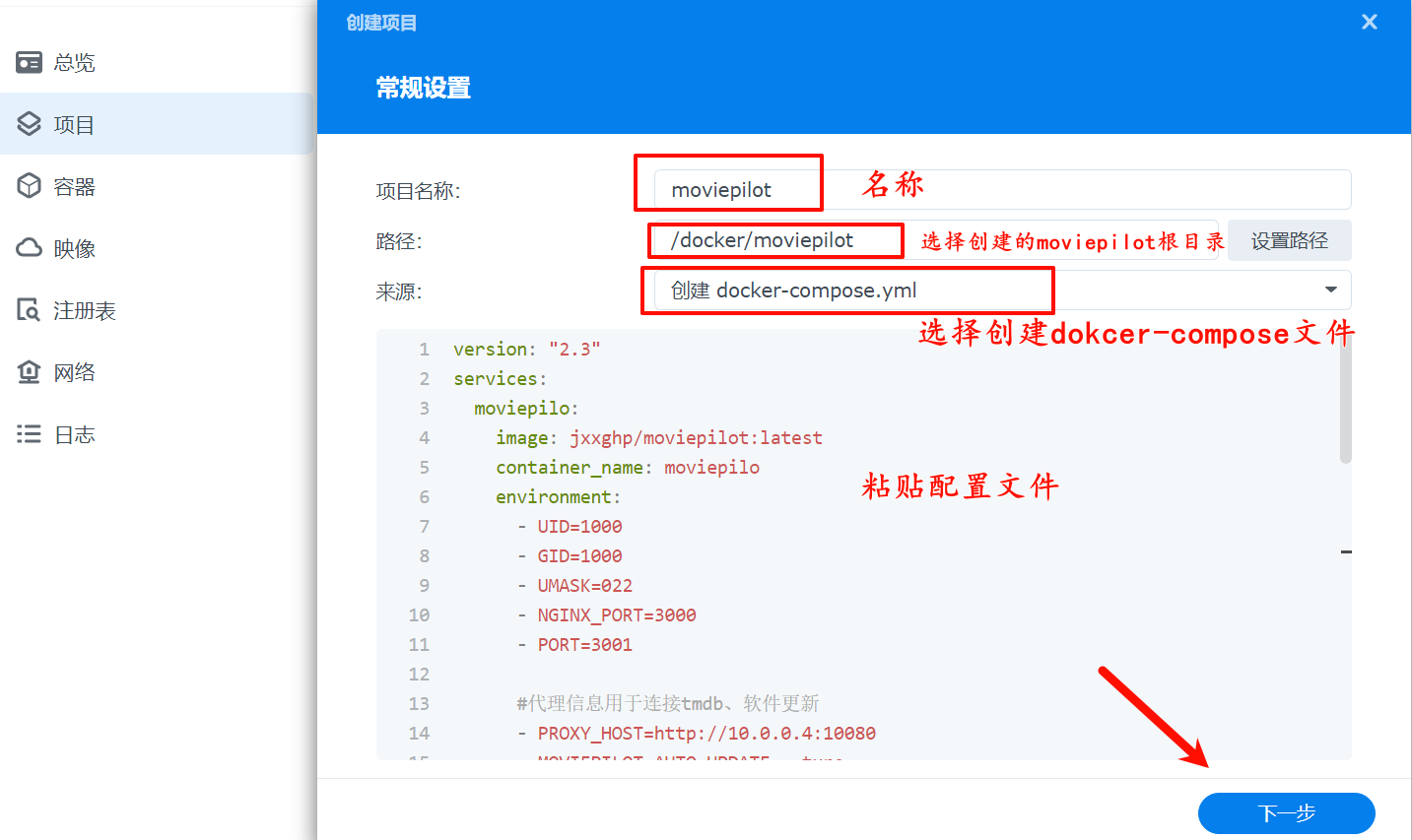
5、点击下一步,网页门户设置保持默认,继续点击下一步。

6、检查配置信息,确认无误后点击完成。
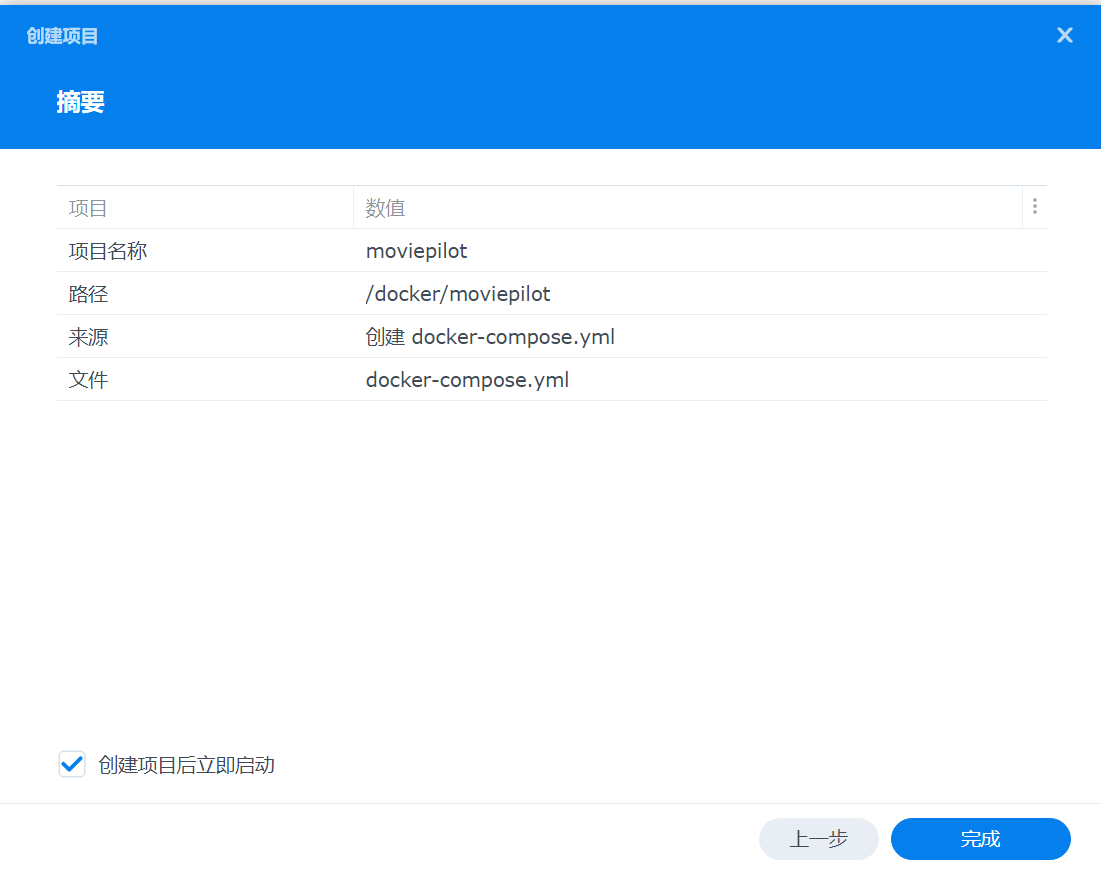
7、Container Manager会根据docker-compose的相关配置自动拉取镜像创建容器。
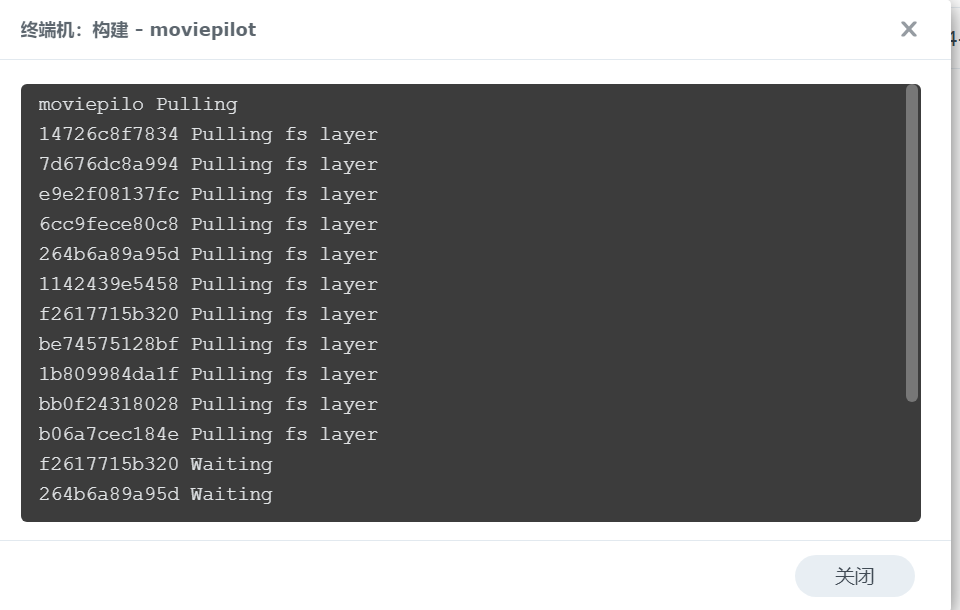
8、出现下面提示的时候镜像构建成功。

9、容器列表中已经出现moviepilo容器。
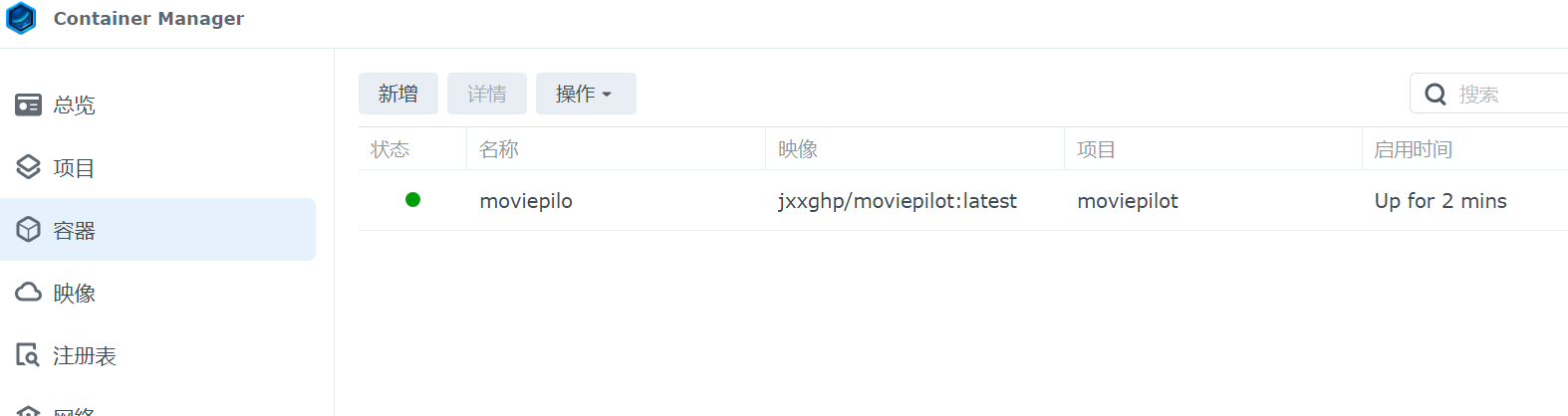
10、点击容器点击日志,可以看到容器启动的状况,包括如果出现错误也可以从日志找到问题所在。
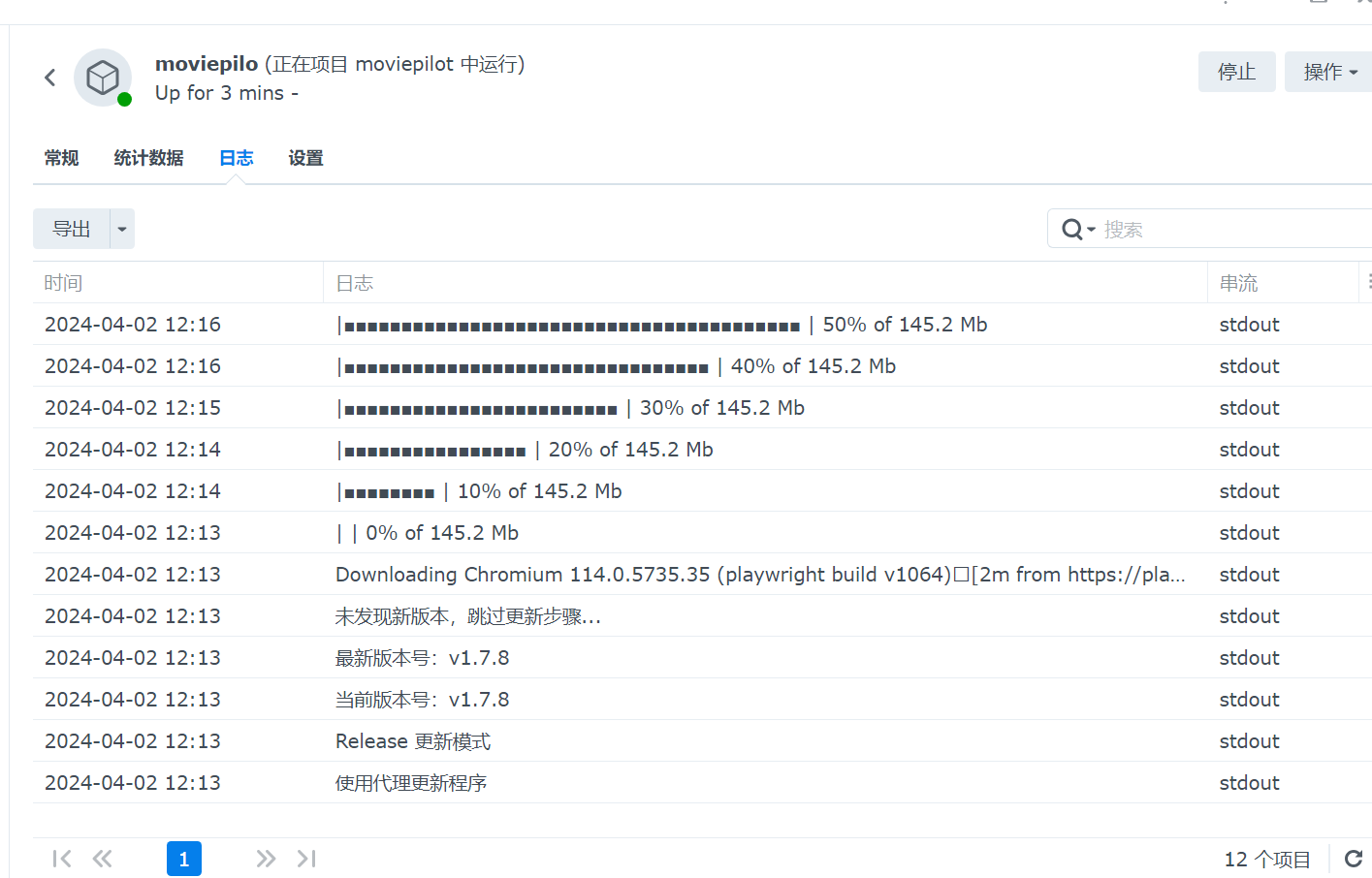
11、稍等片刻日志出现正确的访问信息,表示部署成功,接下来进入初始化阶段。

密码获取
方式一、
1、在初始话之前我们需要先提取用户密码,第一次为系统默认生成,在日志搜索框中输入超级管理员搜索即可。

2、日志中无法直接复制密码,点击左上角的导出,然后打开文件即可复制。(注意复制密码的时候注意后面是个否有空余的空格,有的话请删除。
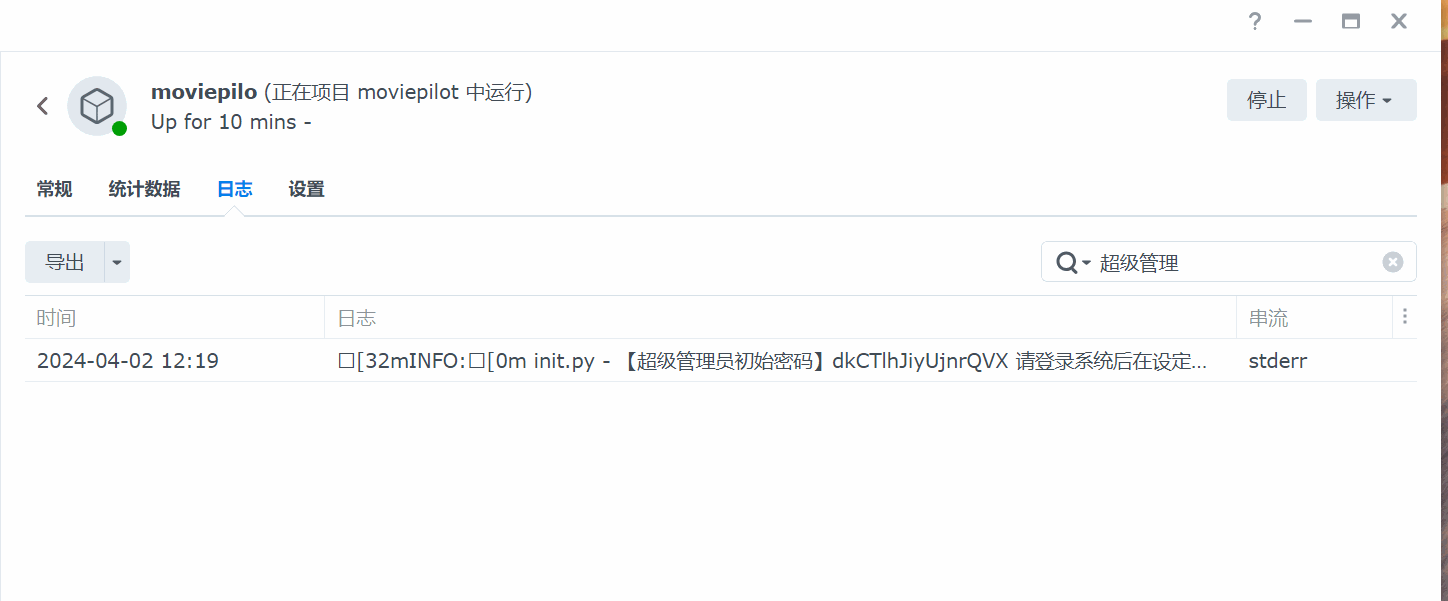
方式二
1、登录群晖在mp的docker目录下config→logs目录中,点击第一个文件可以看到密码(需要群晖安装文本编辑器)
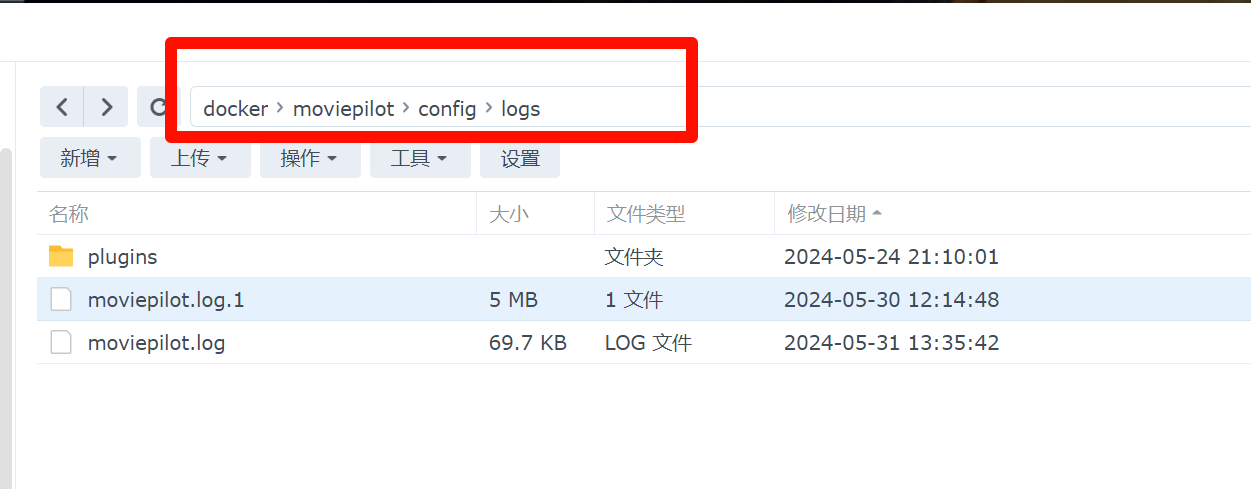
初始化设置
1、通过上面的步骤我们已经完成moivepilo的部署,打开浏览器,输入NAS_IP:3000进入初始话过程,默认用户名为admin密码为请通过日志查看。
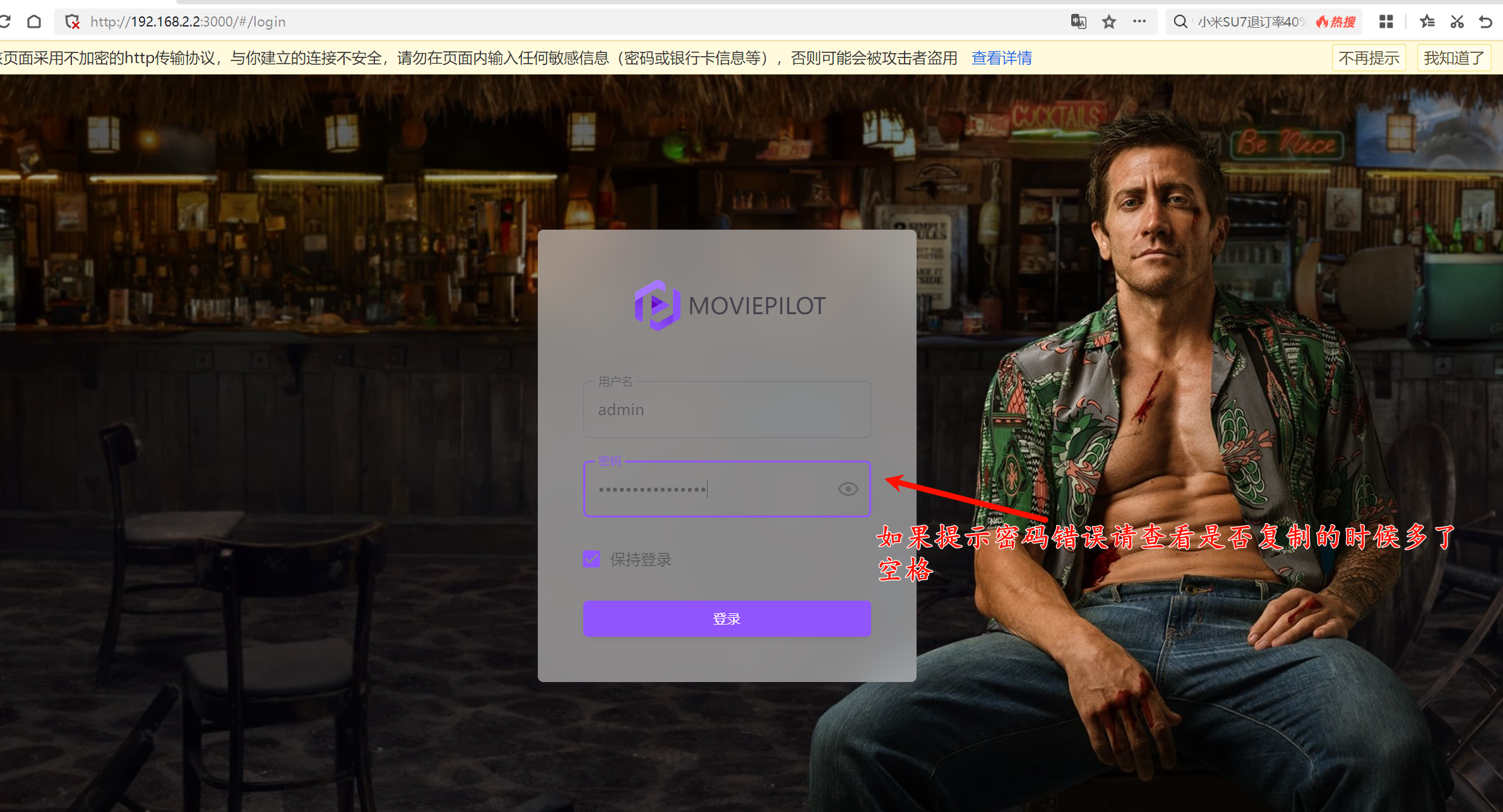
2、成功登录,接下来进入配置过程。
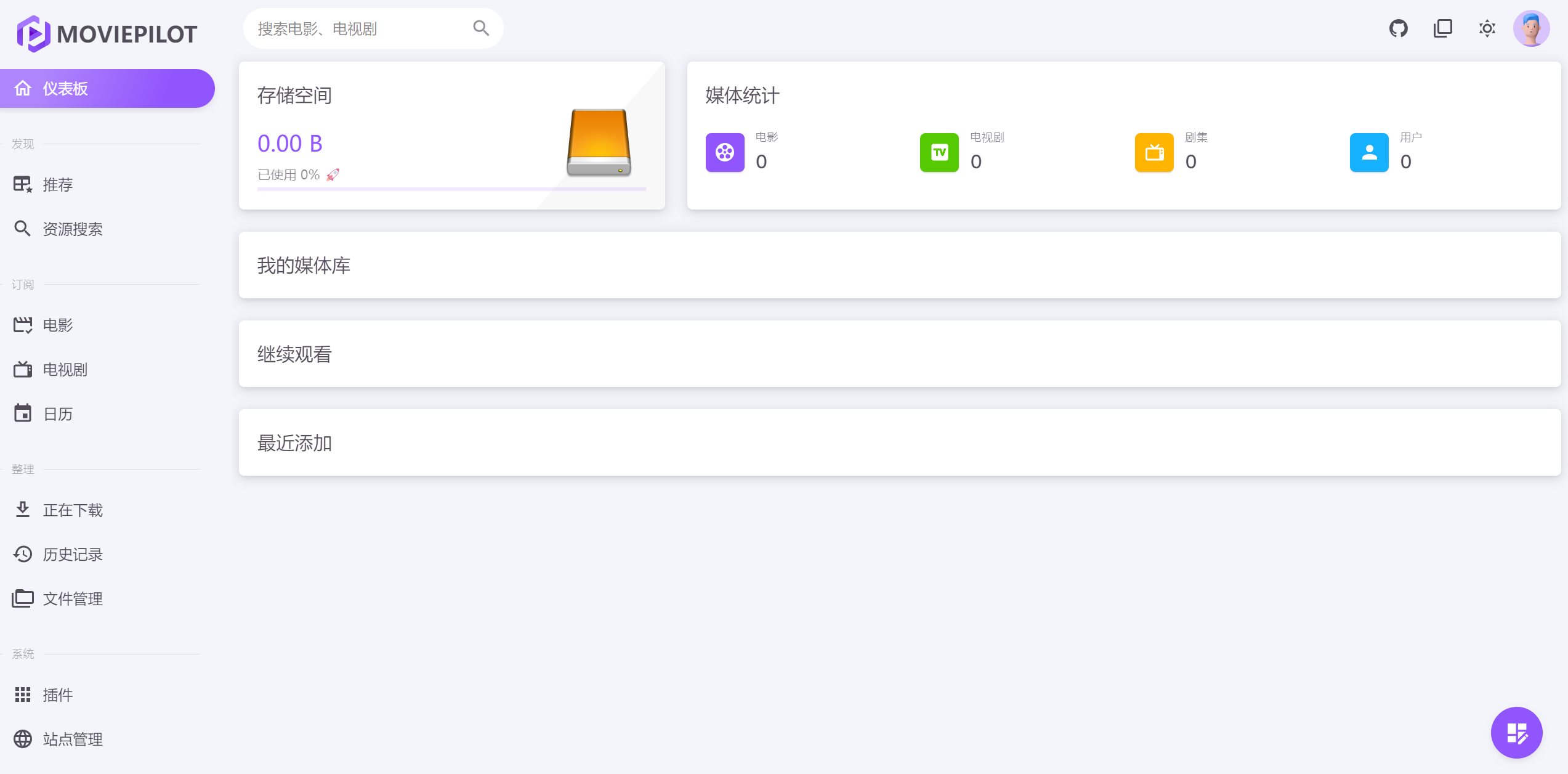
修改密码
点击右上角的邮箱➡设定➡输入新密码后点击保存即可。

配置下载文件夹/媒体库
1、这里介绍一下我媒体库目录的结构,PTSSD为主目录,下面有两个文件夹一个是下载目录DATA,一个是硬链接目录DATA_LINK。通过MoviePilot实现的效果是资源下载到DATA目录,然后整理分类硬链接到DATA_LINK目录。
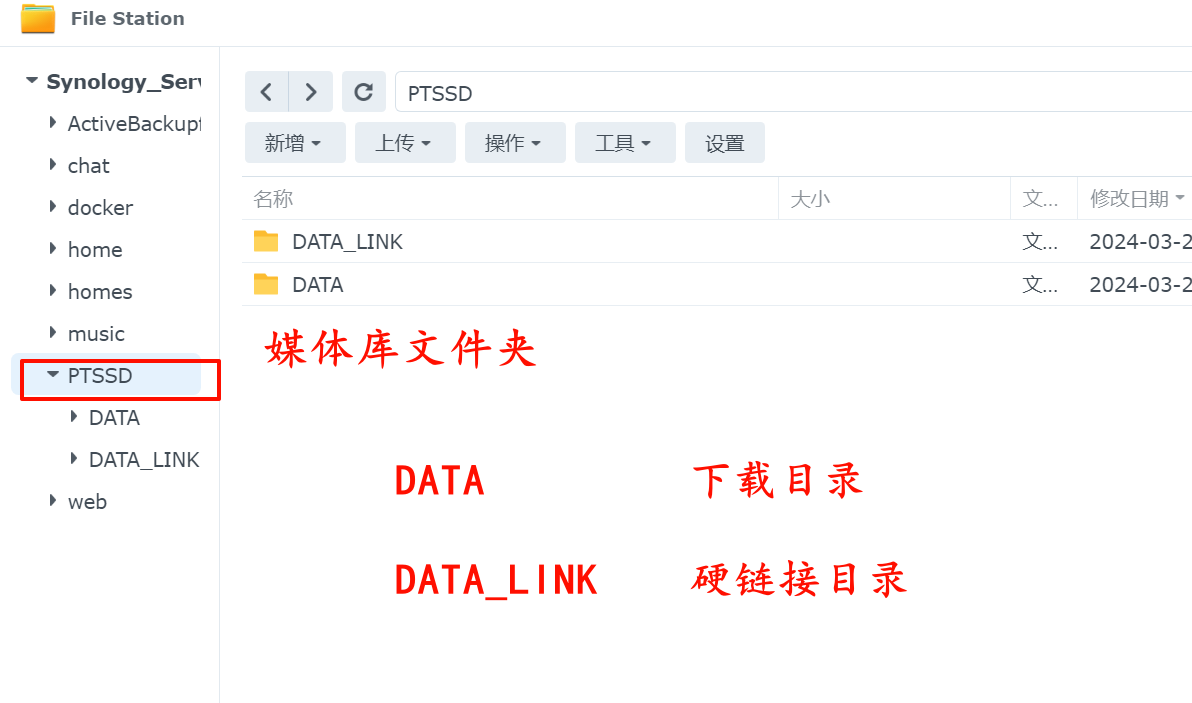
2、下载目录填写/PTSSD/DATA,其他保持默认,这样所有资源都会下载到DATA目录中,如果有分类需求,勾选下载目录自动分类,MoviePilot会自动在下载目录DATA中创建电影、电视剧等然后将对应资源存放到里面,整理方式:硬链接,覆盖模式:按照大小覆盖,媒体目录填写硬链接目录,其他保持默认,MoviePilot会自动创建资源分类目录。
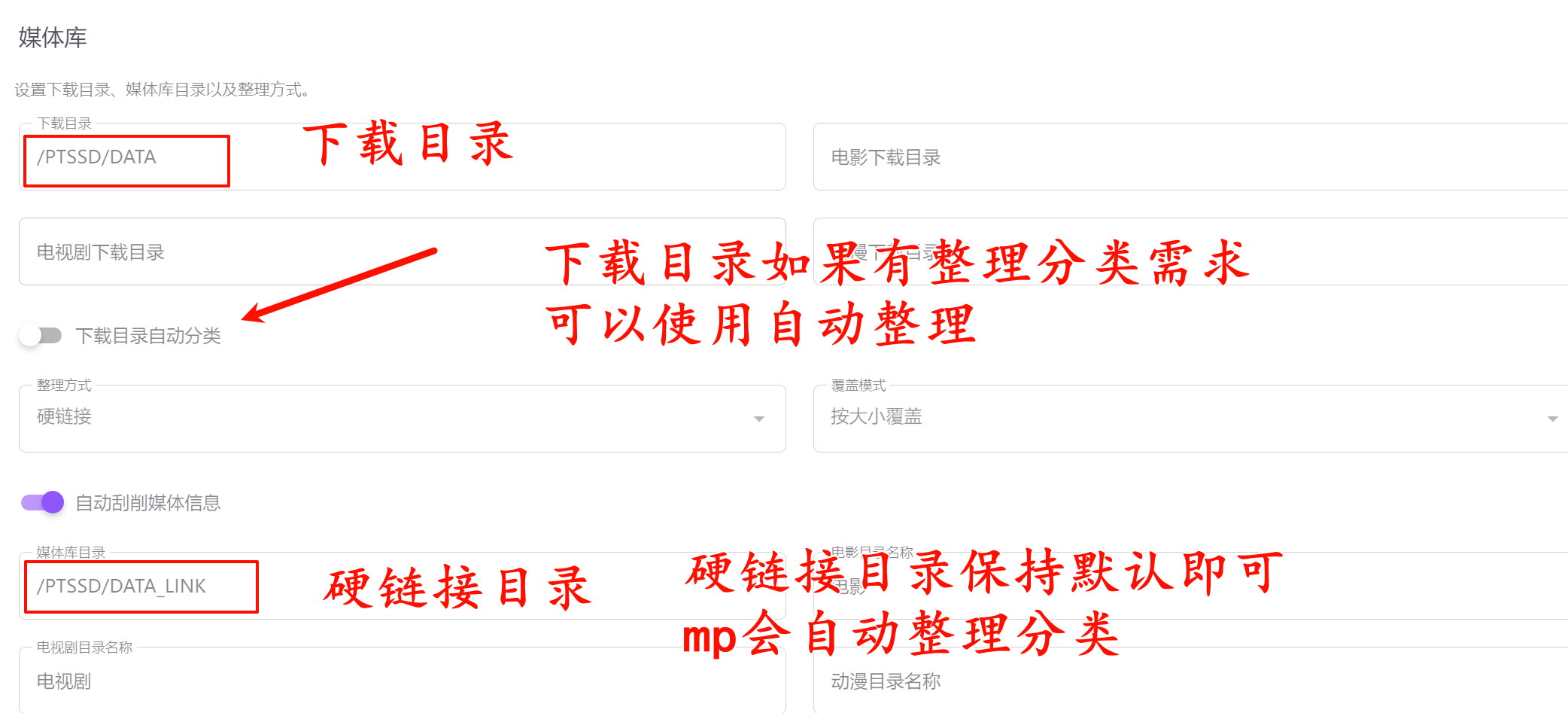
下载器设置
如图下载器可以2选1,也可以都使用,输入对应下载器的地址、用户名、密码即可,http协议只需要输入ip和端口即可,https需要加上前缀,自动分类管理会在DATA目录下建立相对应资源类别的目录,因为后期我们会通过硬链接将资源整理到目录DATA_LINK中,所以在下载的时候不在做分类,设置完成之后点击保存按钮。

媒体库设置
emby/jellyfin API密钥获取方式:
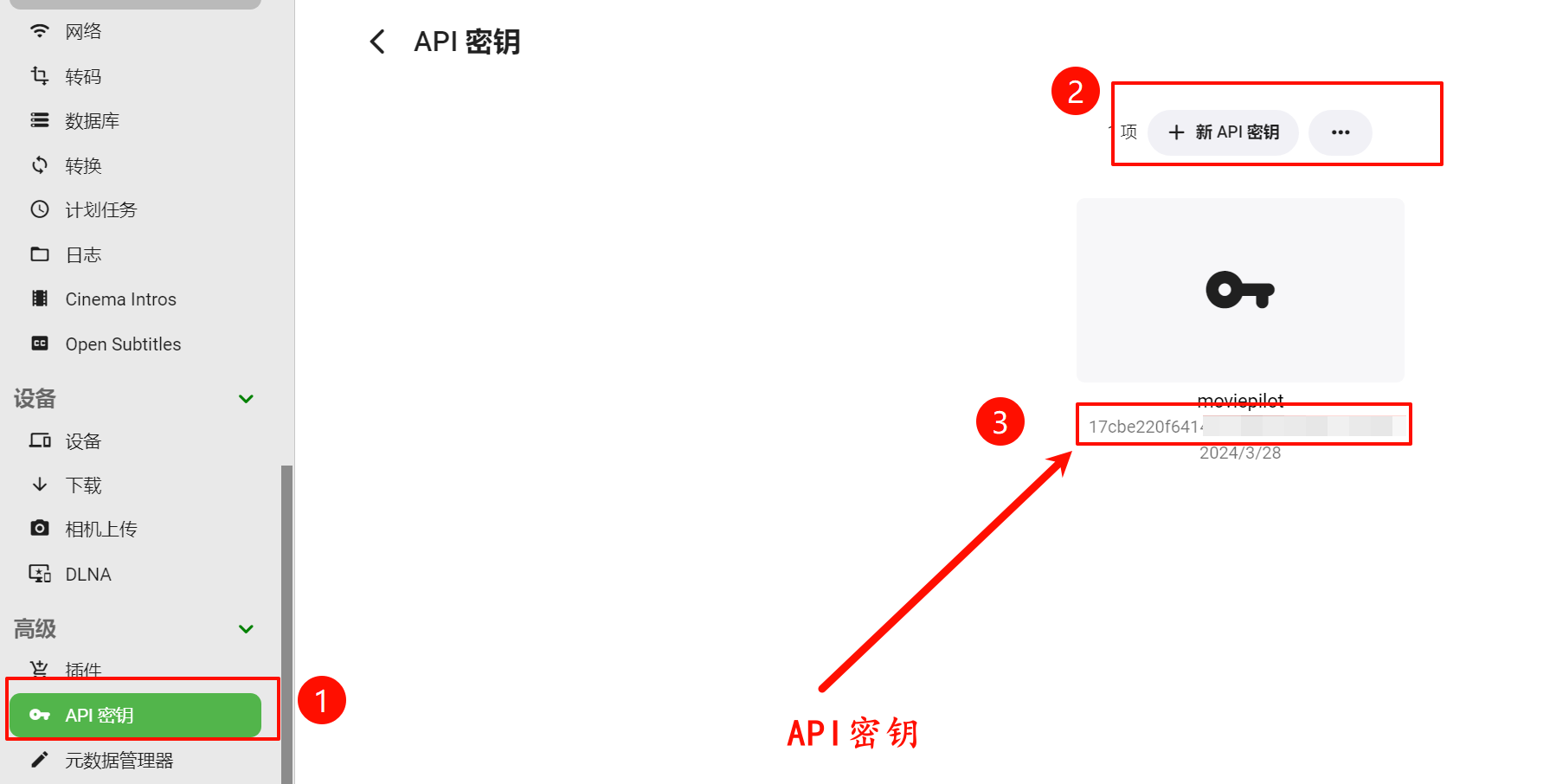
1、媒体库设置比较简单,填写内网(http直接填写ip:端口 https需要写前缀)和外网的媒体库访问地址和媒体库API密钥,注意生成密钥复制粘贴过程中是否有空格等,然后点击保存。
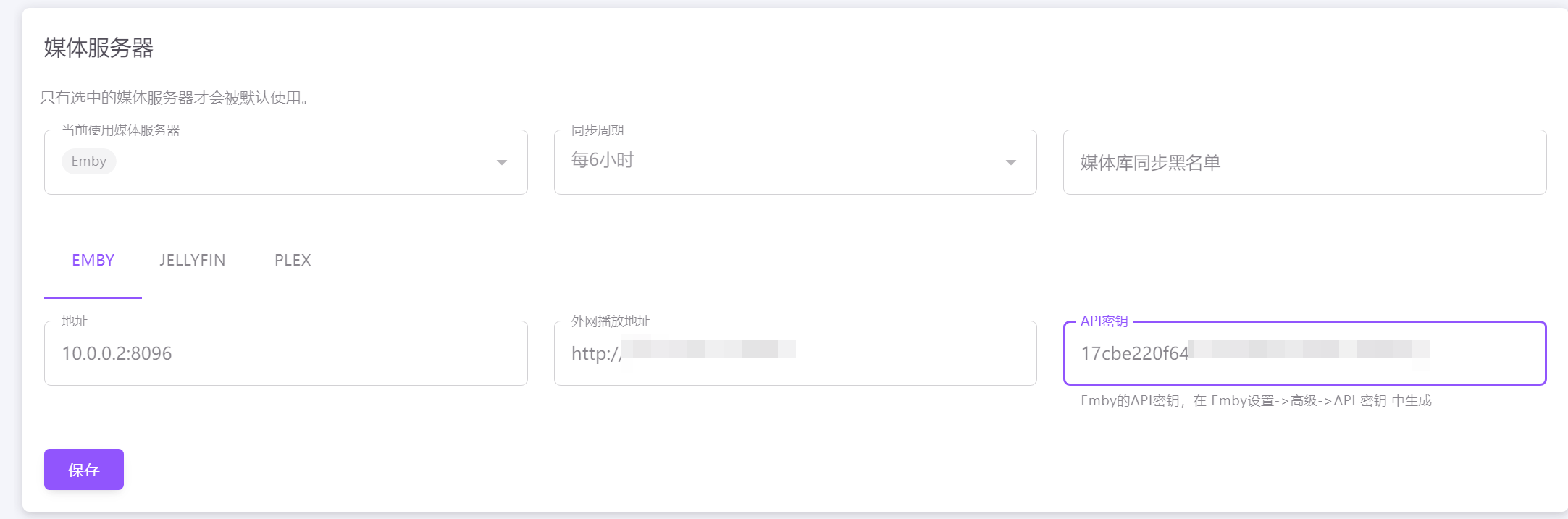
补充:如果API不能复制点击右箭头三个点,然切换成封面图即可复制。
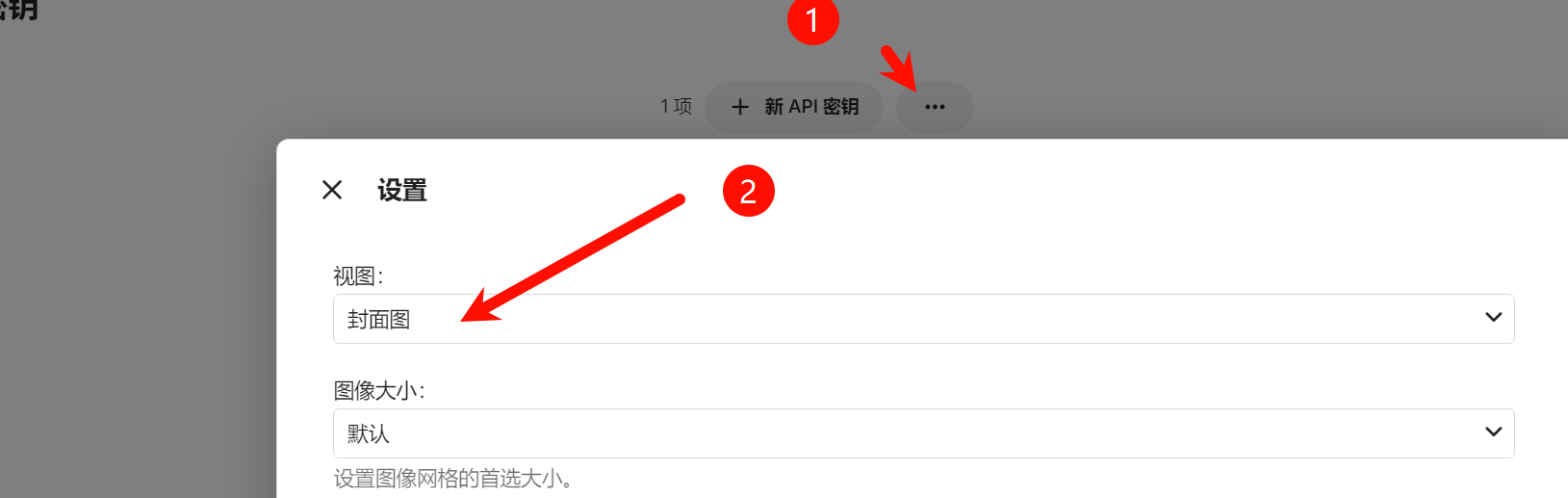
目录设置(重要)
更新
1、首先是下载目录(资源下载的存放文件夹)MP的新版本目录设置对比老版本有了新的变化,支持了优先级并且可以设置多目录。
如下当我下载资源的时候MP会自动识别资源种类,如果是电影就放到第一个目录/PTSSD/DATA/电影 中,如果不是会依次向后匹配,直到匹配到正确的目录。
媒体类型中主类型主要用于资源类别分类,更方便管理,这里举例第一个目录我设置的是电影,媒体类别我设置成全部,并且勾选了下面的自动分类,MP会自动将下载资源识别,然后在电影目录中创建相对应类型文件夹存放下载资源,比如下载哥斯拉大战金刚,这个属于外语电影,会自动在电影目录下创建外语电影然后将资源存放进去。
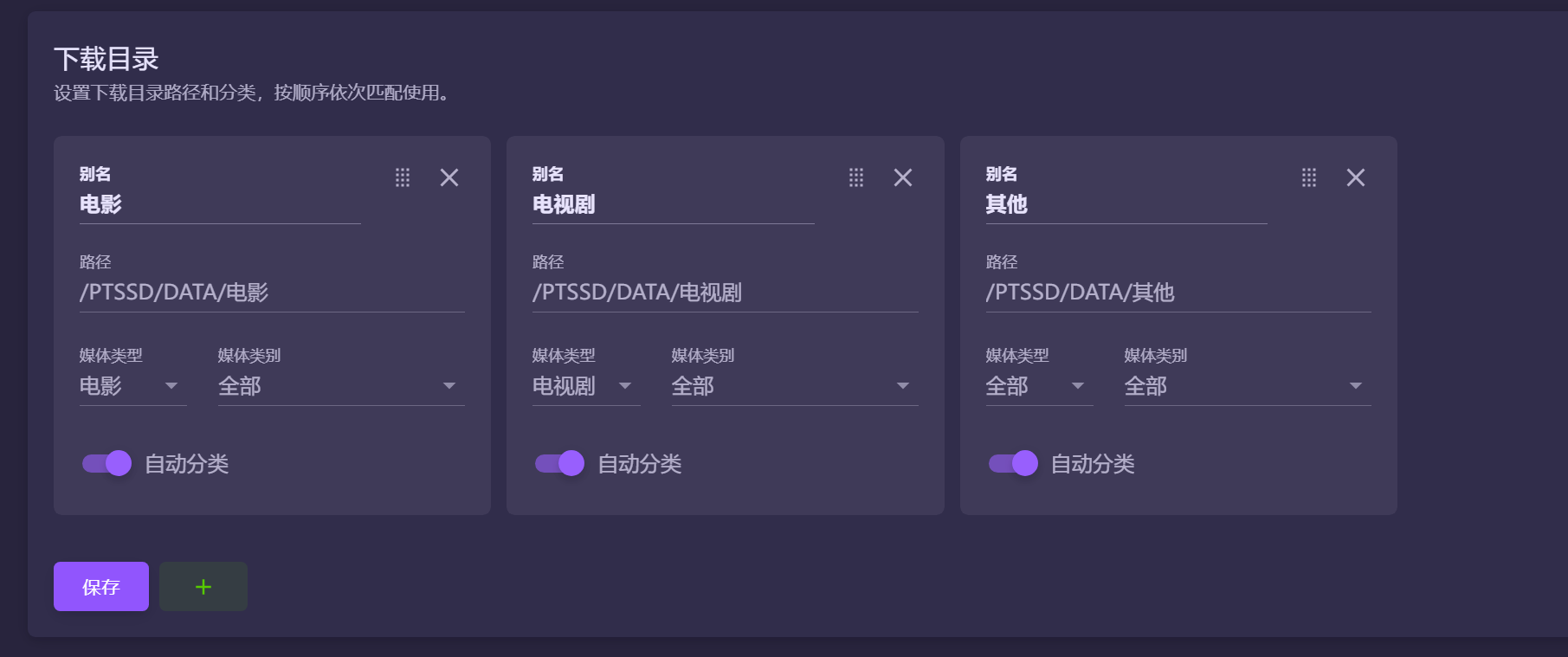
2、媒体目录(资源被MP刮削后存放的目录)也叫硬链接目录原理同上对照设置即可。
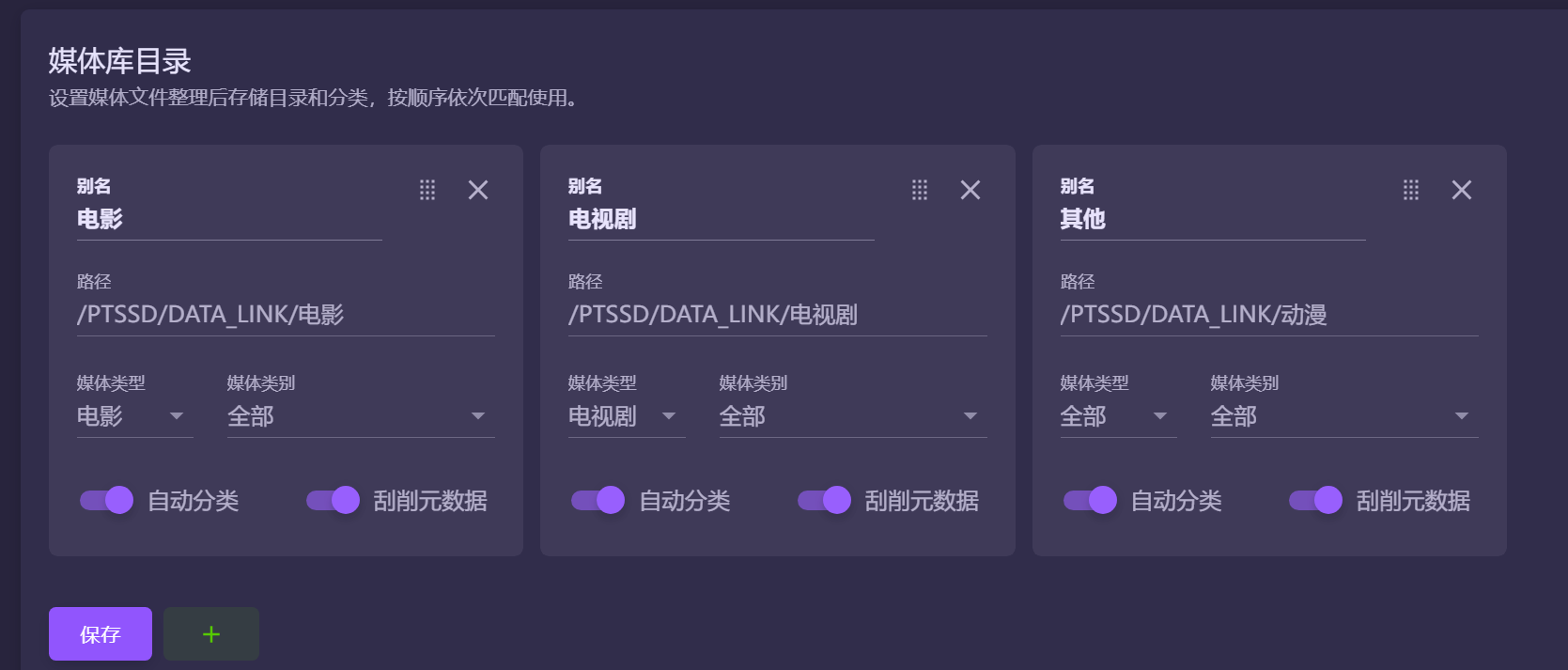
旧版本
1、这里我采用最简设置,资源信息处理都交给MoviePilot,下面设置的意思表示,所有资源都会下载到DATA目录中,然后MoviePilot会自动根据下载资源的类别自动在DATA_LINK中创建类别目录并将资源硬链接到相对应目录中,设置完成后点击保存。
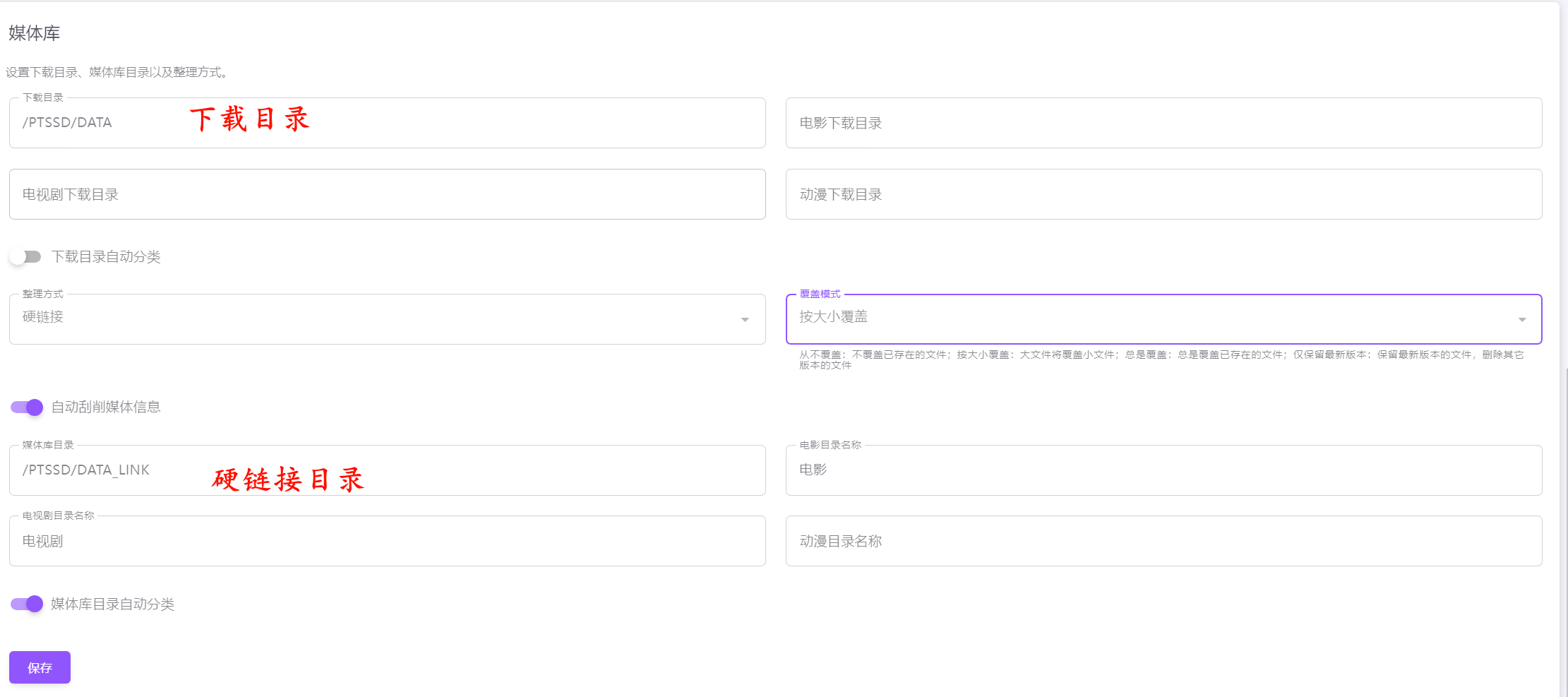
2、这时候在回到仪表盘中看到存储空间正确显示了硬盘的占用,表示目录设置成功。

站点配置
1、接下来我们需要配置站点信息,通过MoviePilot我们可以实现站点签到,资源搜索/订阅下载、站点数据统计、刷流等,首先打开CookieCloud,生成用户UUID和端对端加密密码,然后将其填写到MoviePilot中,然后点击保存。(为了您的Cookie安全请不要将用户KEY和端对端加密密码 泄露)
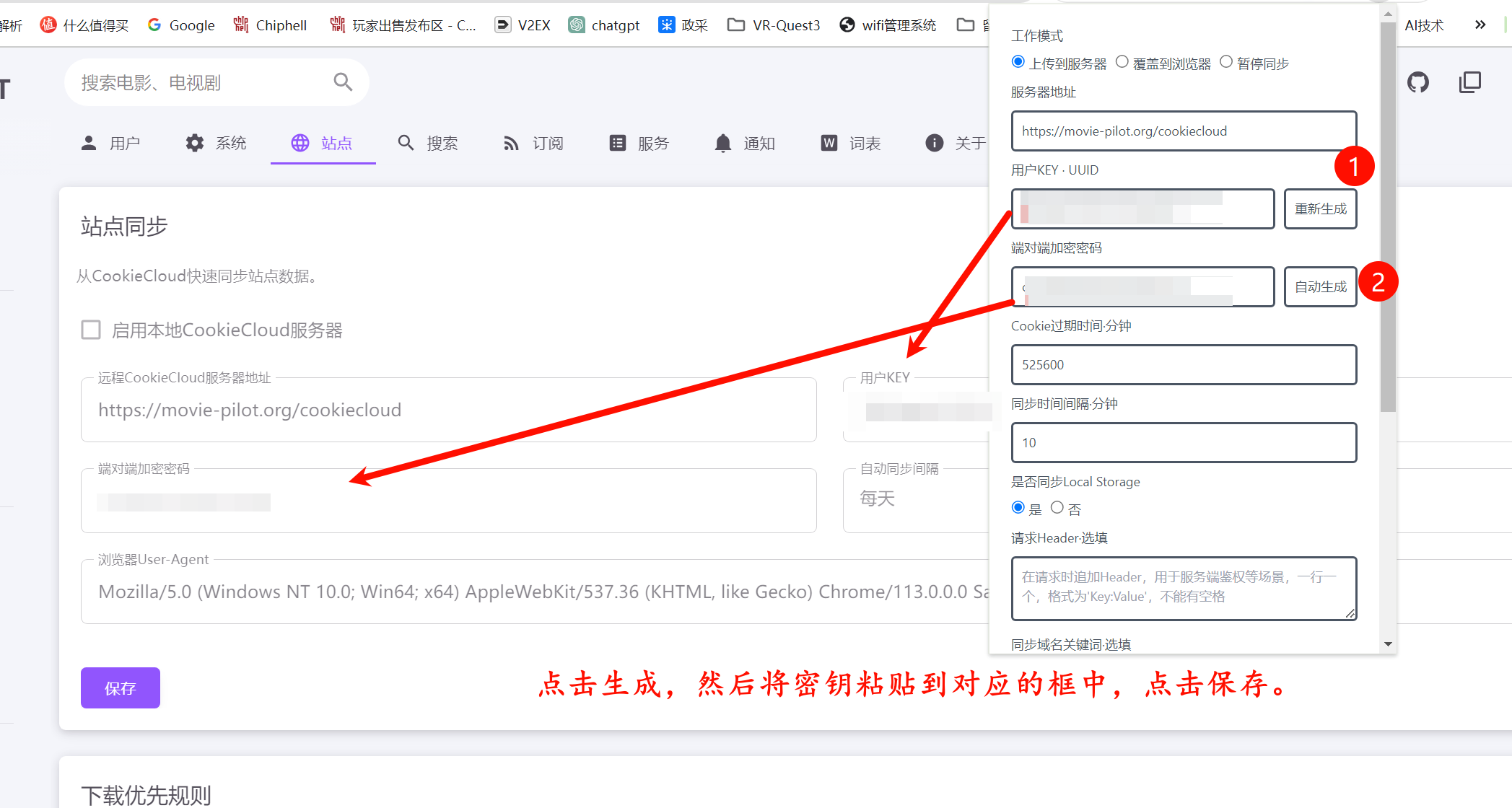
2、然后使用安装有CookieCloud插件的浏览器登录你的站点,都成功登录一遍在浏览器中生成缓存,然后点击CookieCloud下面的手动同步→保存。
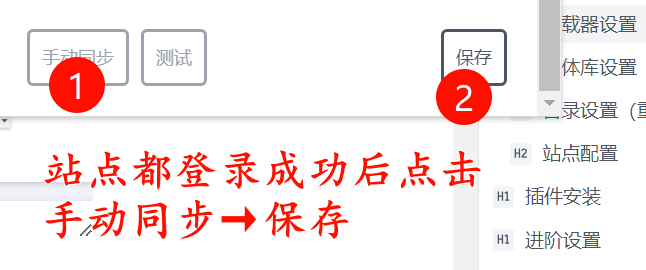
3、接下来点击服务→选择同步CookieCloud站点,点击执行。
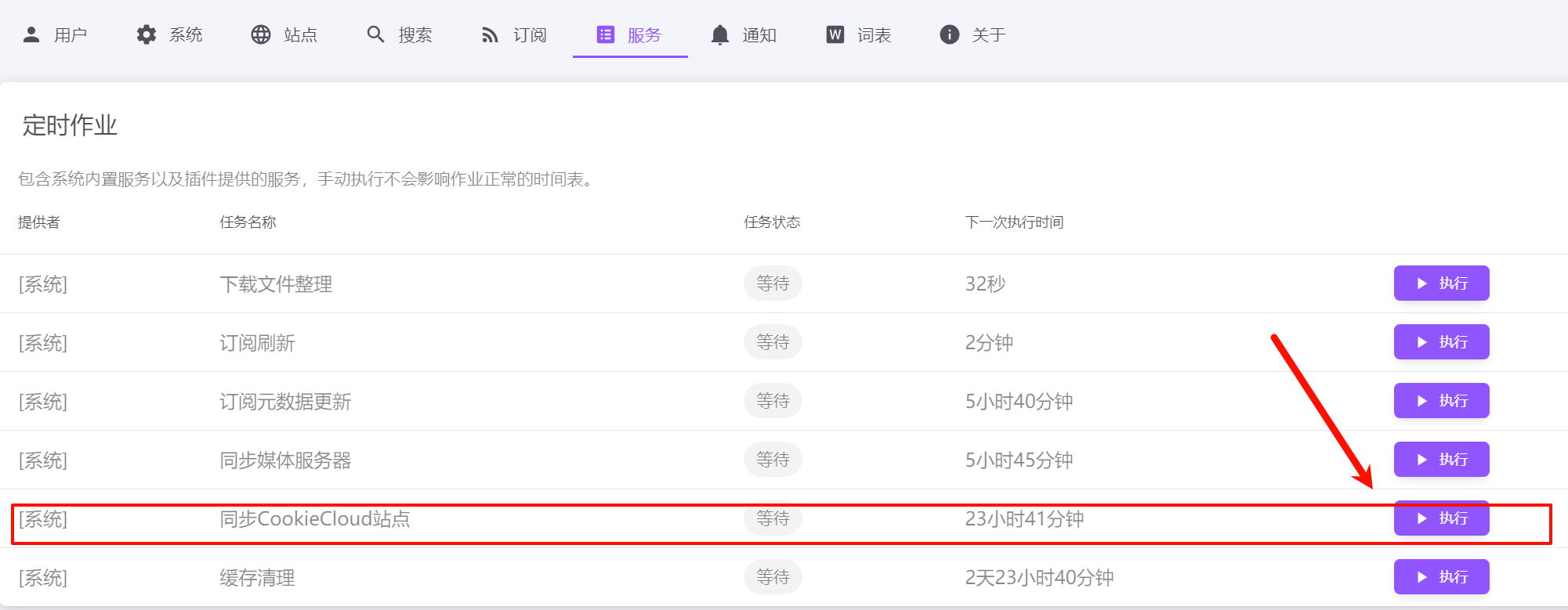
4、稍等片刻,点击站点管理,可以看到大部分的站点已经出现在列表中,未出现的在列表中的站点点击右下角的+号添加即可。
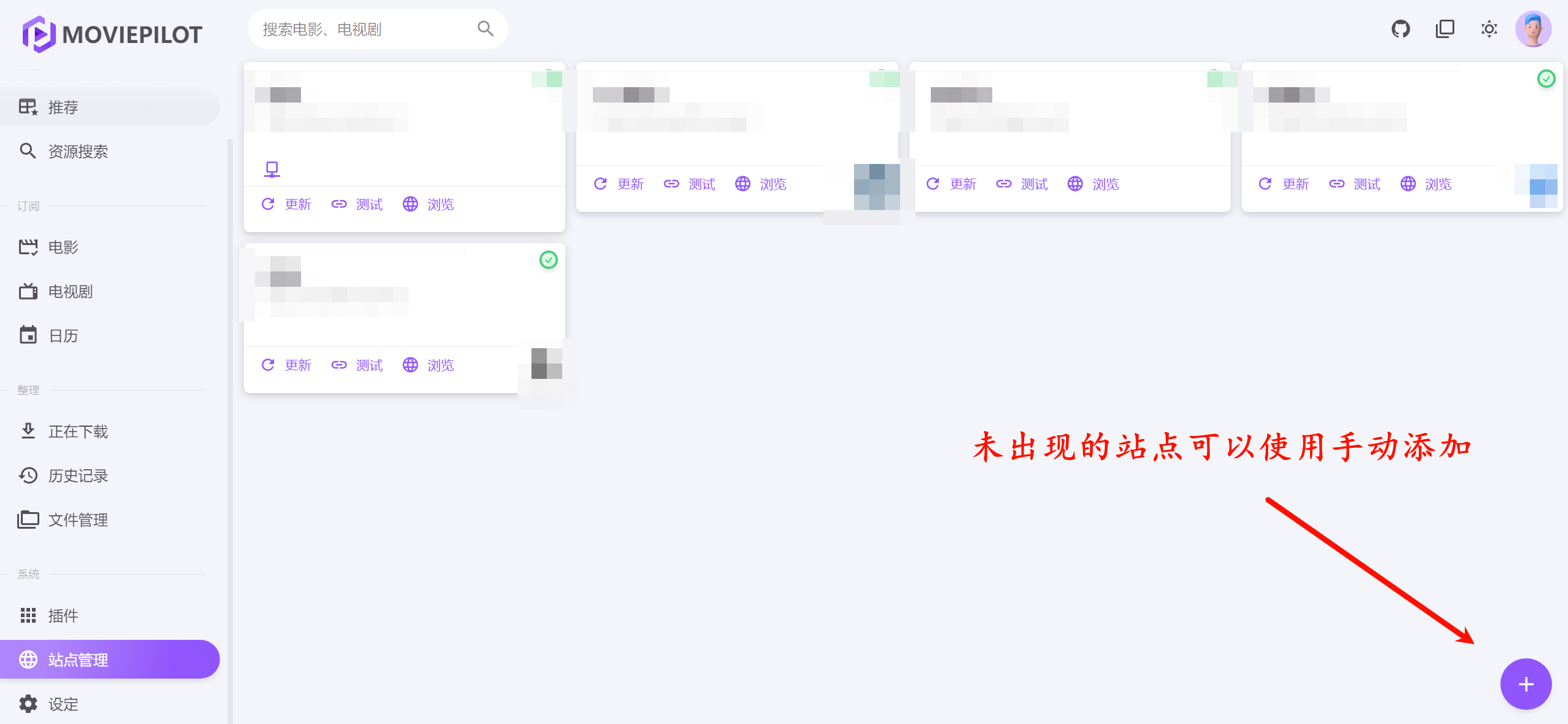
5、可以点击测试来查看添加的站点是否正常。
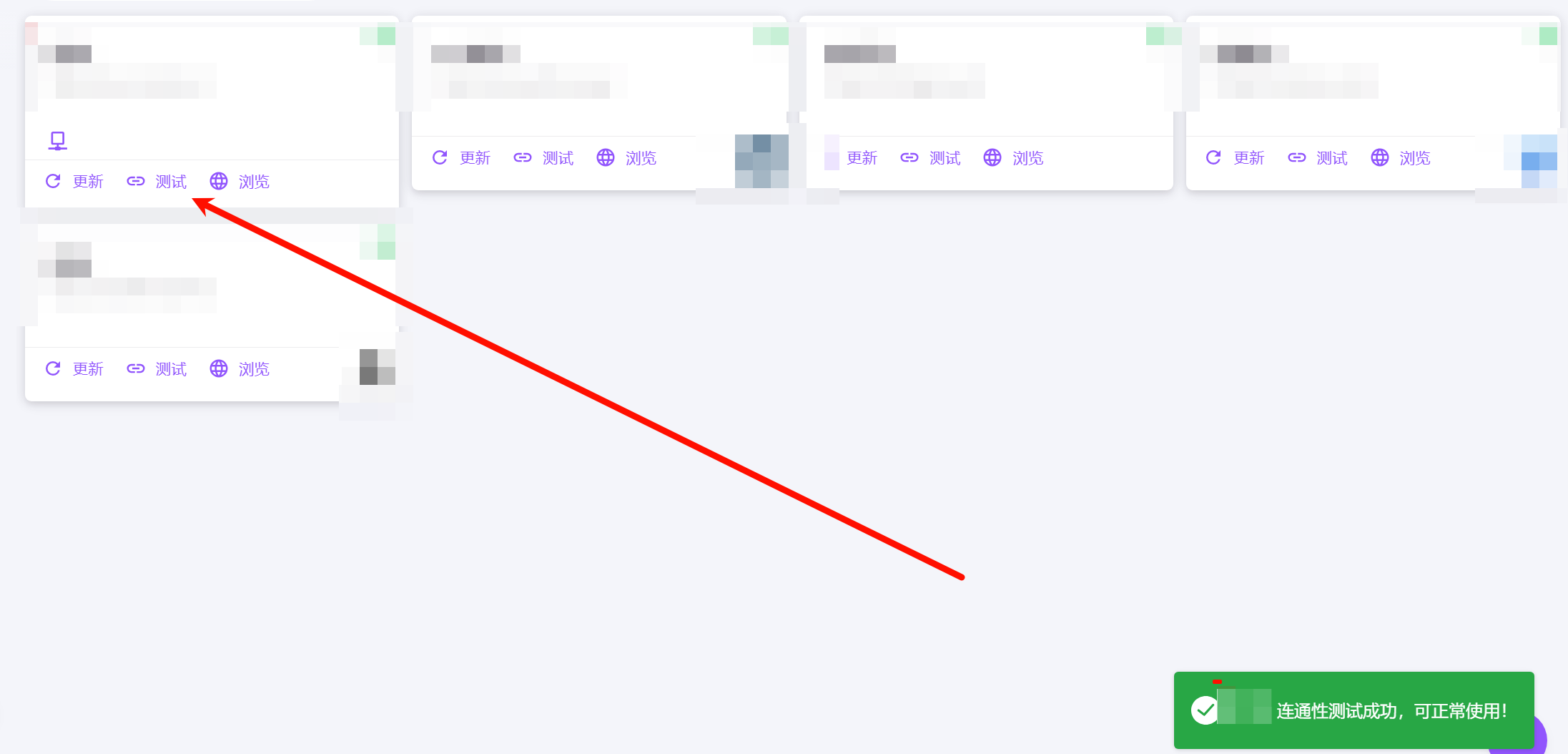
搜索设置
1、点击搜索选项,在搜索站点中只有勾选的站点才会在资源搜索中使用,不勾选将使用所有站点都将进行搜索。
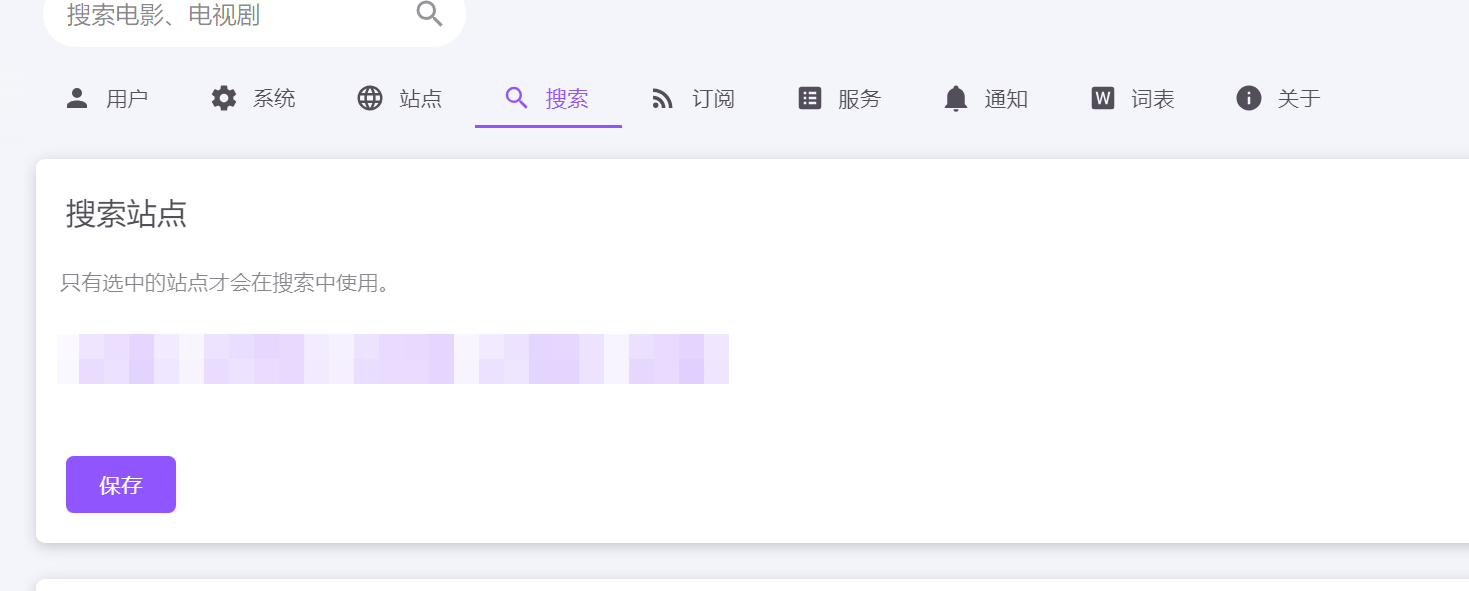
订阅设置
效果同搜索设置
消息通知(Synology Chat)
synology chat在MoviePilot中总体配置和nastool相同,但是传出URL后缀需要修改,MoviePilot登录地址/api/v1/message/
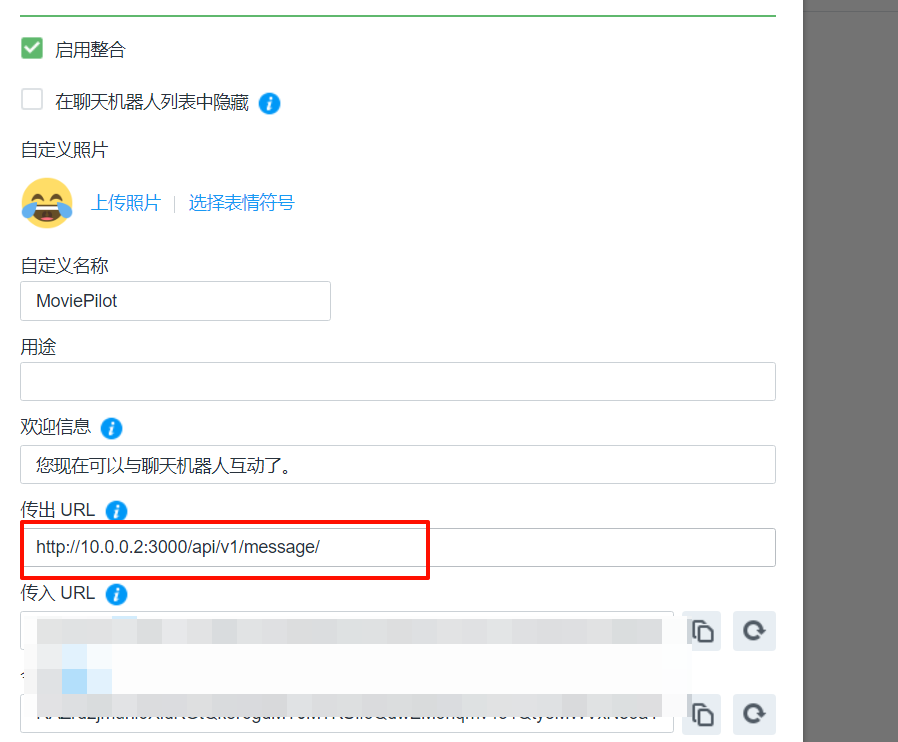
2、将获得的机器人传入URL和令牌粘贴到MoviePilot中,点击保存即可。
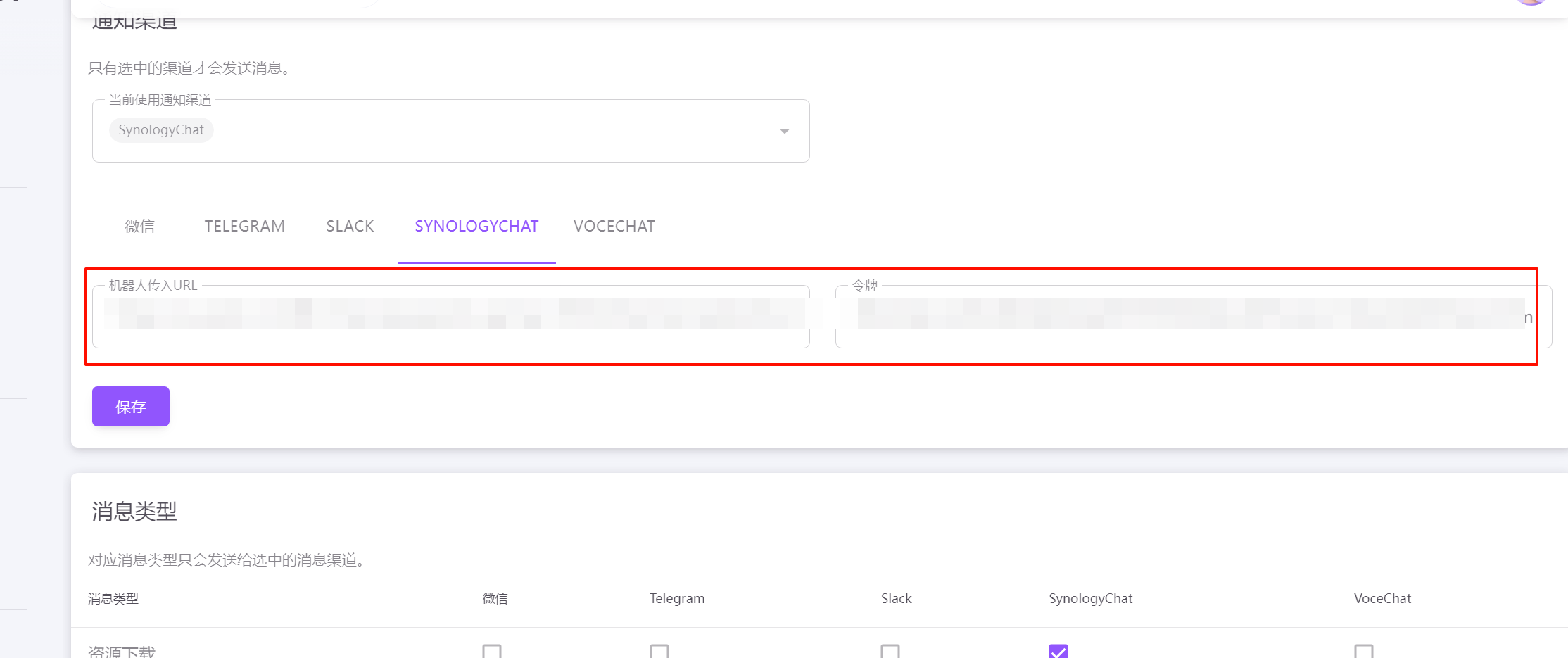
插件安装
站点签到
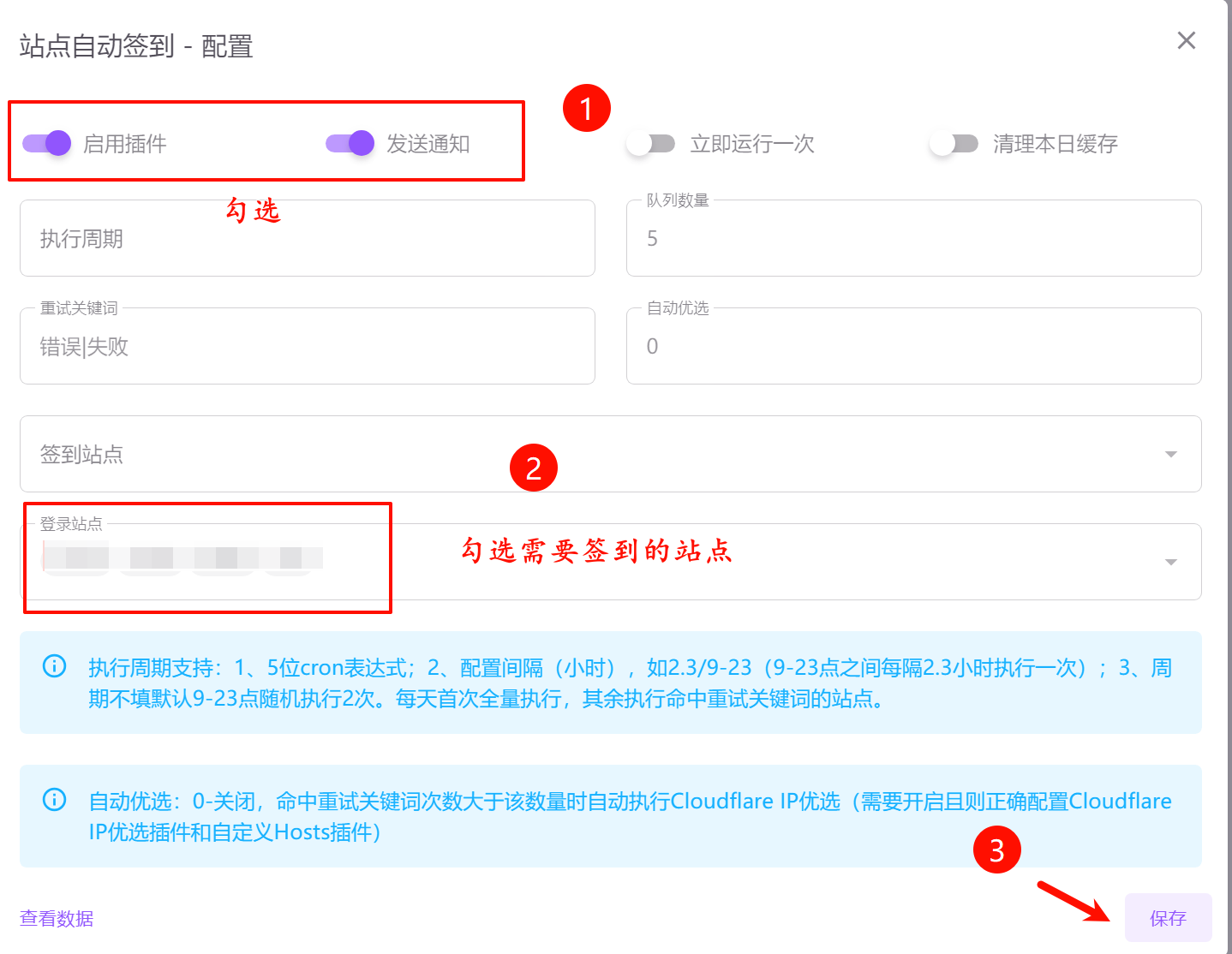
消息通知(微信)
微信通知对比nastool大致流程相同,有几点变化需要注意。
修改API后缀
微信消息接收API变化,变成/api/v1/message/

使用微信订阅|接受消息的办法
可以在我的企业→微信插件→使用微信扫描二维码即可实现微信直接接受通知和订阅资源,无需下载企业微信
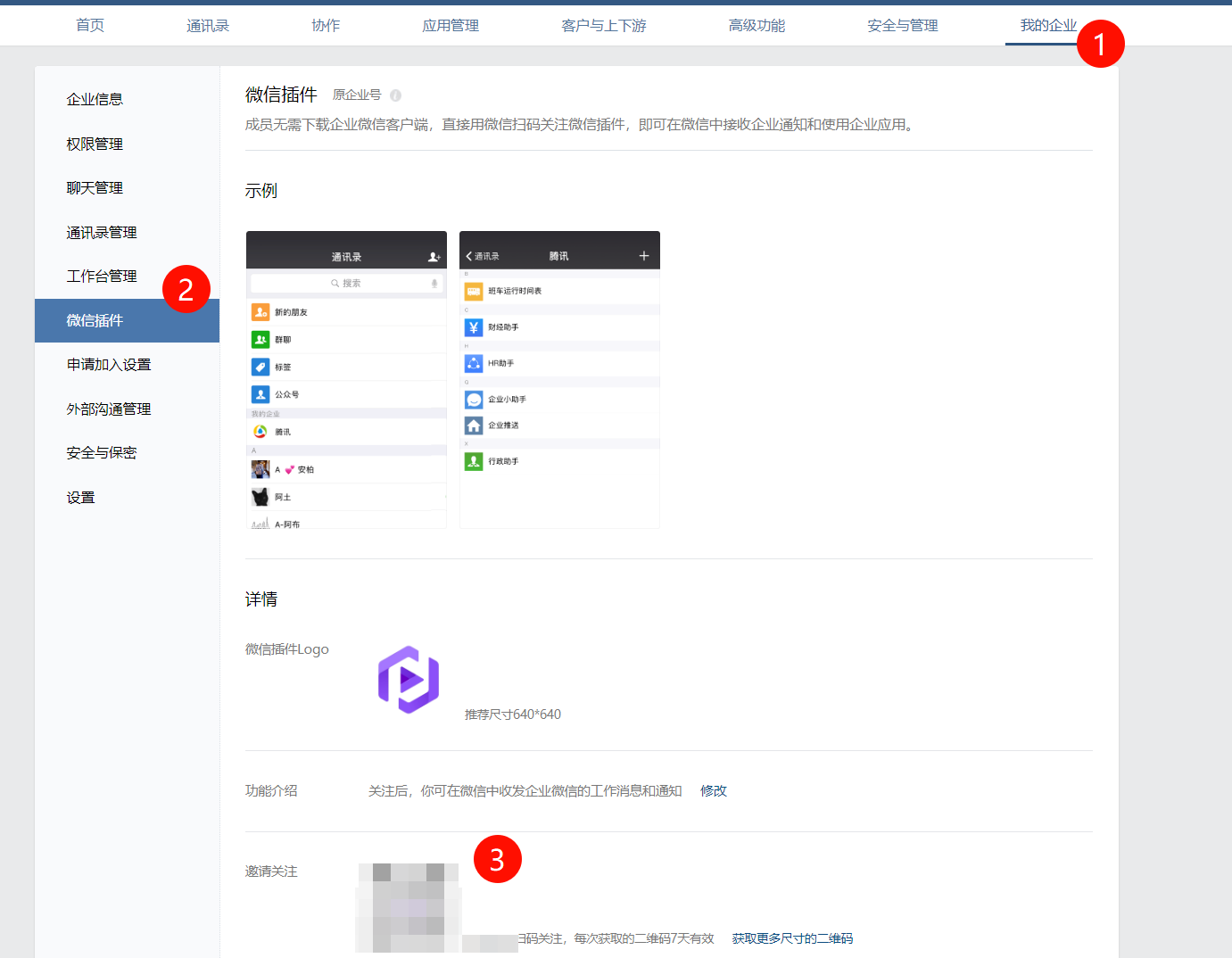
MoviePilot中增加制定微信变量
MESSAGER = wechat
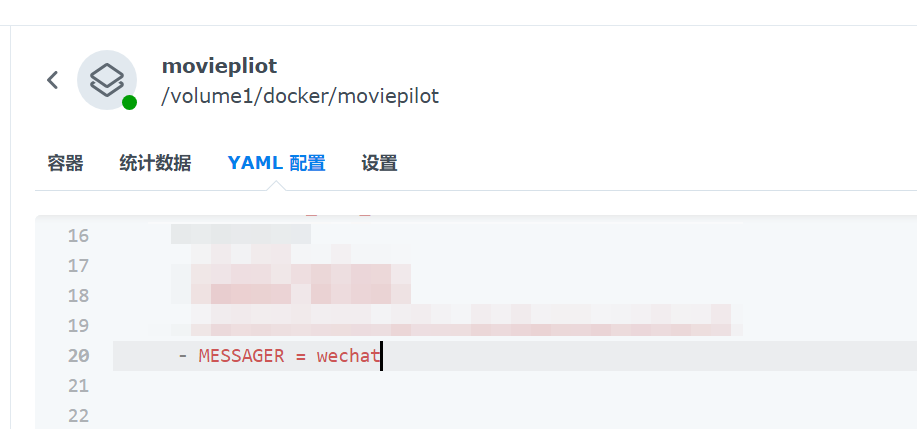
媒体库Emby同步删除
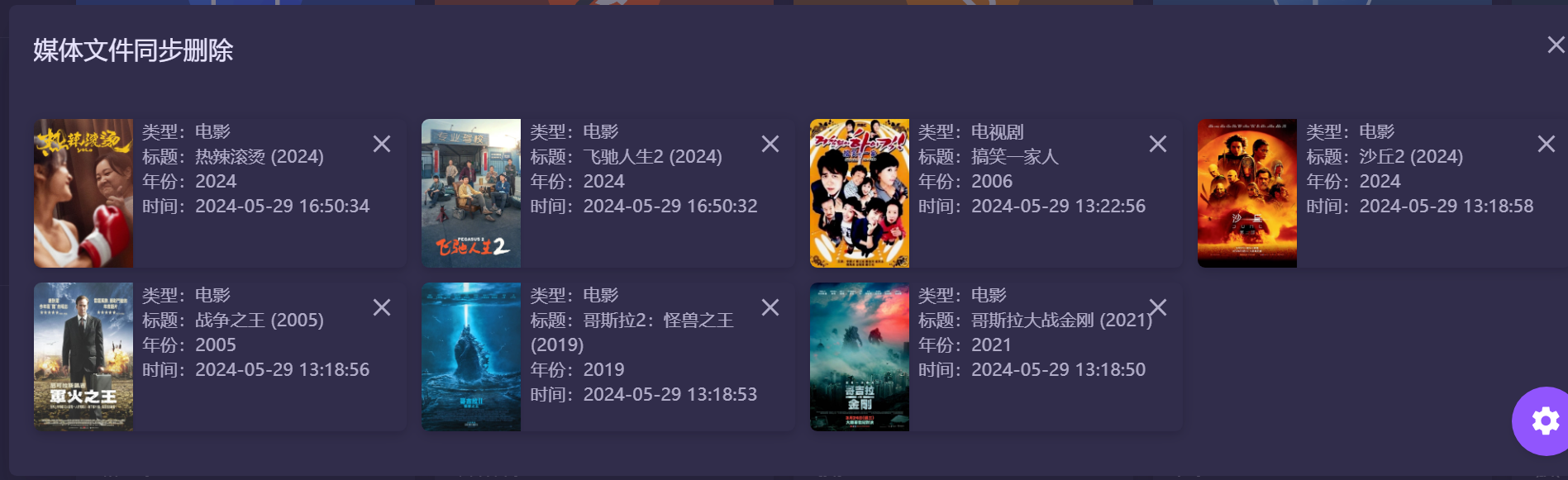
必要条件
emby版本需要大于4.8.0.45
Emby设置
1、首先打开emby,控制台→通知→添加通知,添加一个Webhooks。
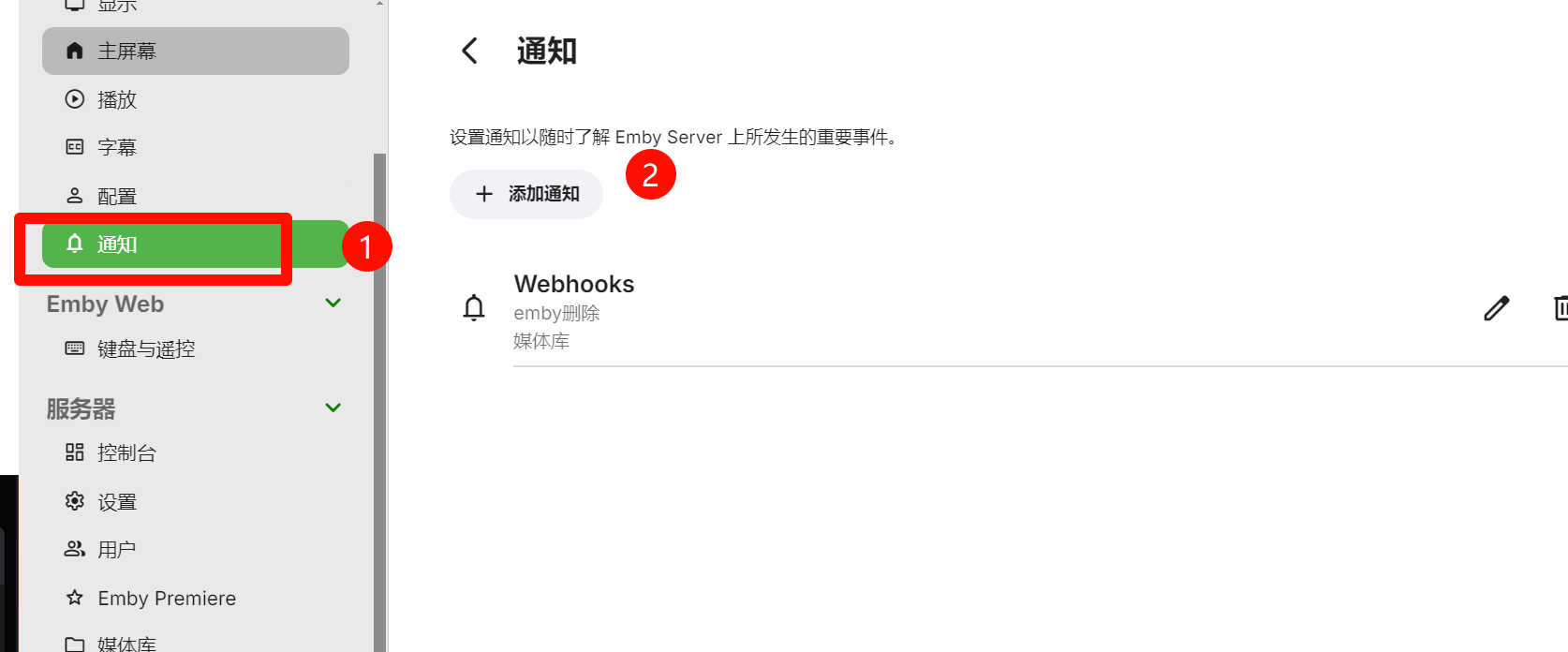
2、名称自定义,URl填写mp的登录地址然后在后面加上/api/v1/webhook?token=moviepilot,其中token=moviepilot为默认值,如果改过请修改。
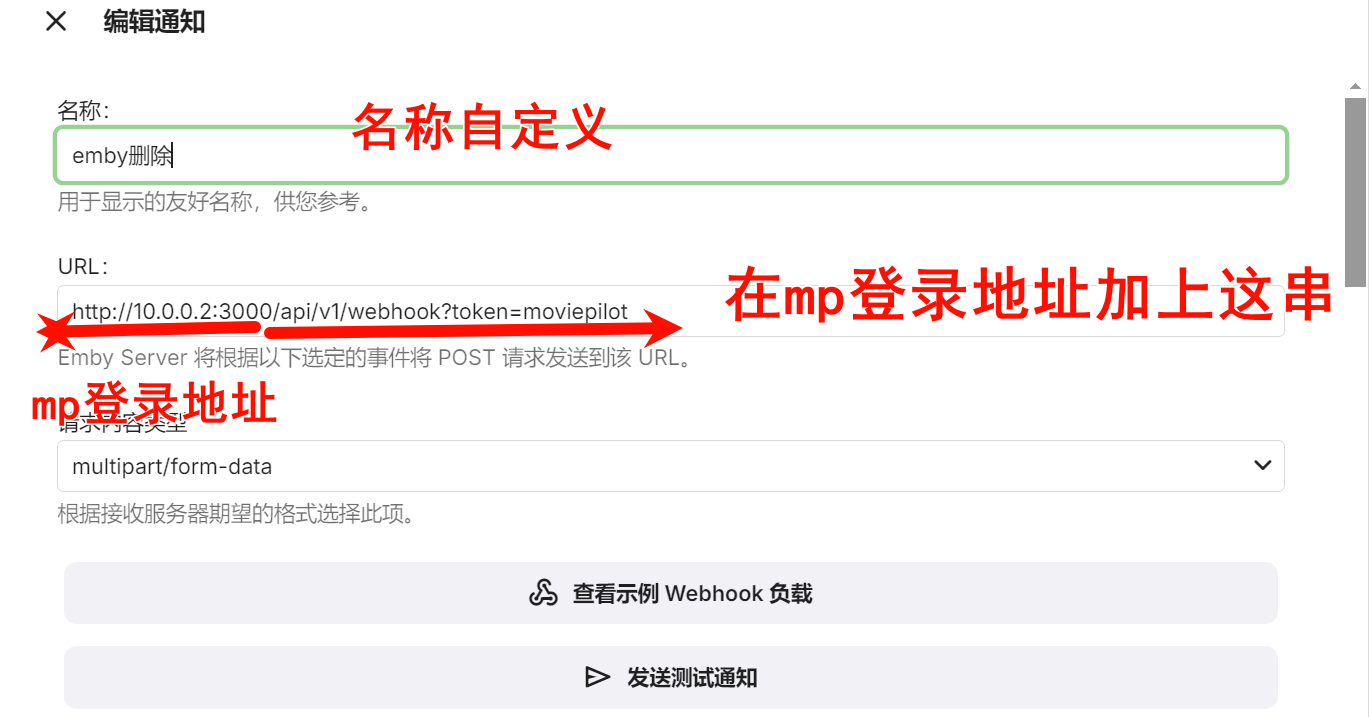
3、这里可以测试一下URL连通性,将URl复制然后粘贴到浏览器上访问,出现下面图片显示的表示正常。
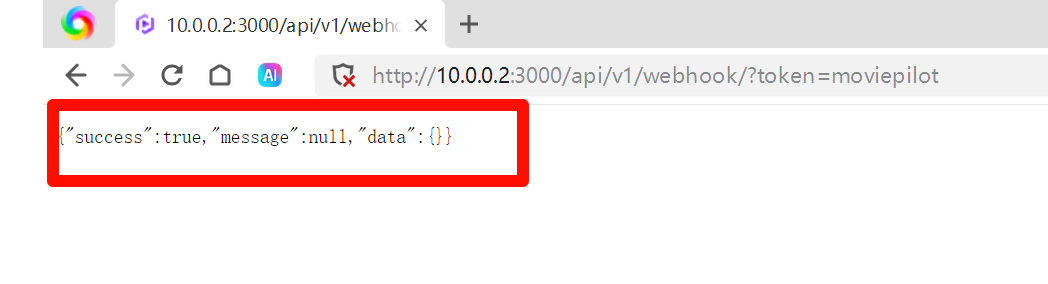 4、将下面的媒体库→媒体删除勾选。
4、将下面的媒体库→媒体删除勾选。
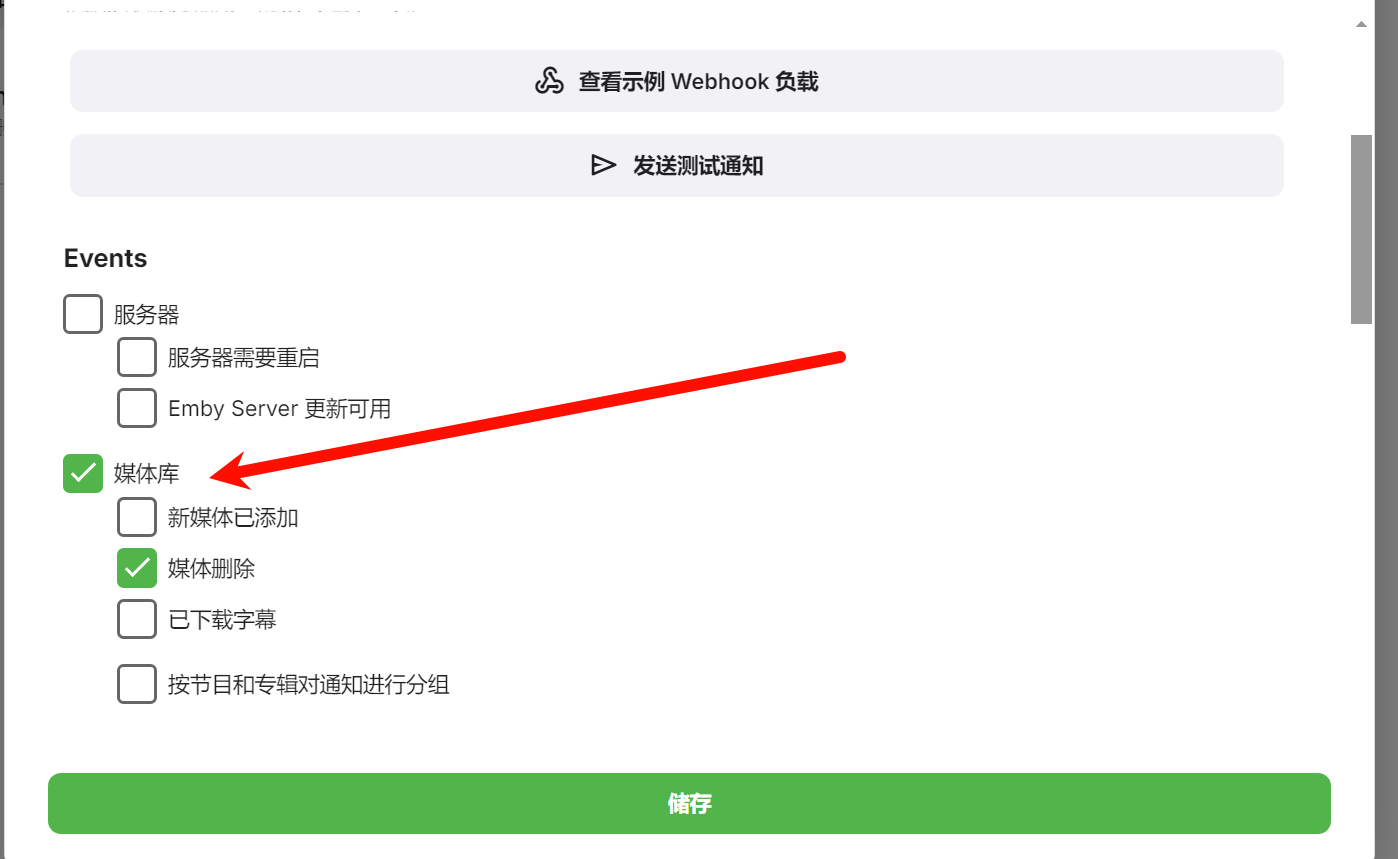
MoviePilot设置
1、在mp中主要设置的其实就是目录关系,这个在mp中已经写的非常详细,按照教程设置即可。
原贴地址:https://github.com/thsrite/MediaSyncDel/blob/main/path.md
MoviePilot路径映射
1.什么是路径映射?
路径映射针对的是转以后文件的路径
原理:emby/jellyfin删除文件后,emby/jellyfin会通过Scripter X插件或者webhook将
emby/jellyfin中删除文件的路径传给MoviePilot。但是路径是相对于emby/jellyfin来说的,MoviePilot要通过路径映射把emby/jellyfin中的路径转换成MoviePilot中的路径!(即:
路径相同可不填路径映射)2.为什么要填路径映射?
emby/jellyfin中一个视频可能有多个版本,如果不填路径映射可能会一同删掉
如果MoviePilot识别失败,在历史记录重新识别后,加上路径映射可防止误删除(具体原因自己思考吧。)3.路径映射如何正确配置?
emby/jellyfin中随便找一个视频,查看详情,查看底部
媒体信息。
如图所示,emby中媒体路径是
/data/movies/华语电影/最后的真相 (2023)/最后的真相 (2023) - 1080p.mp4在MoviePilot
历史记录中搜索该视频 (即:没在MoviePilot历史记录中的视频不会同步删除)
如图所示,MoviePilot中媒体路径是
/mnt/link/movies/华语电影/最后的真相 (2023)/最后的真相 (2023) - 1080p.mp4
插件规则 媒体服务器路径:MoviePilot路径
/data/movies/华语电影/最后的真相 (2023)/最后的真相 (2023) - 1080p.mp4:/mnt/link/movies/华语电影/最后的真相 (2023)/最后的真相 (2023) - 1080p.mp4去除公有部分
/movies/华语电影/最后的真相 (2023)/最后的真相 (2023) - 1080p.mp4剩下为正确路径映射配置
/data:/mnt/link
2、按照下图勾选保存即可。
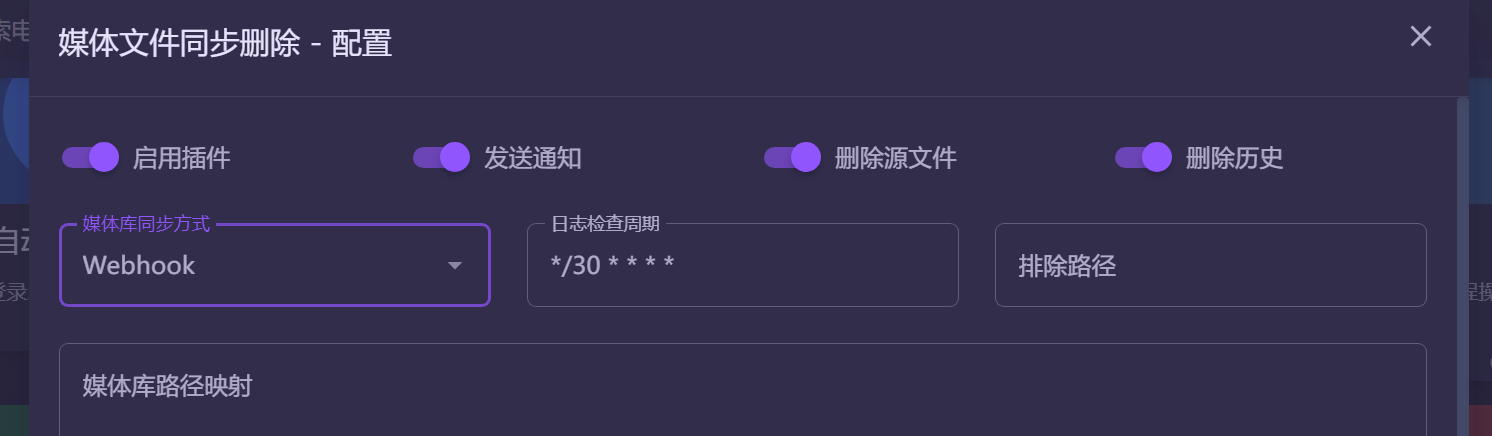
3、删除相关资源成功。
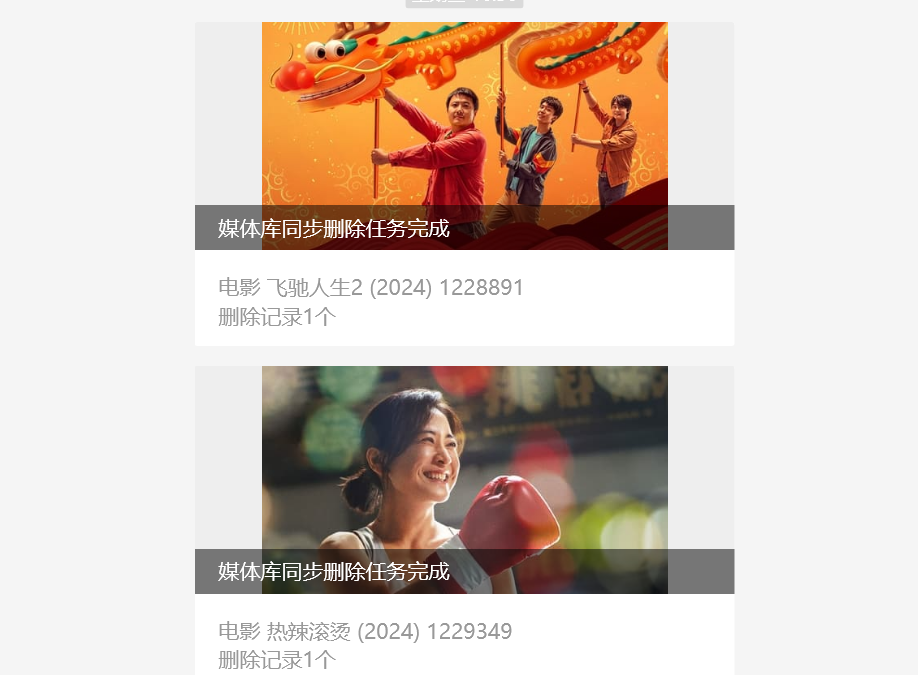
进阶设置
待补充。。
总结
待补充。。
教程只发布于本人博客 转载请注明出处 谢谢各位。
求关注什么值得买主页:https://zhiyou.smzdm.com/member/8053713688/
- 24
- 11
-
分享